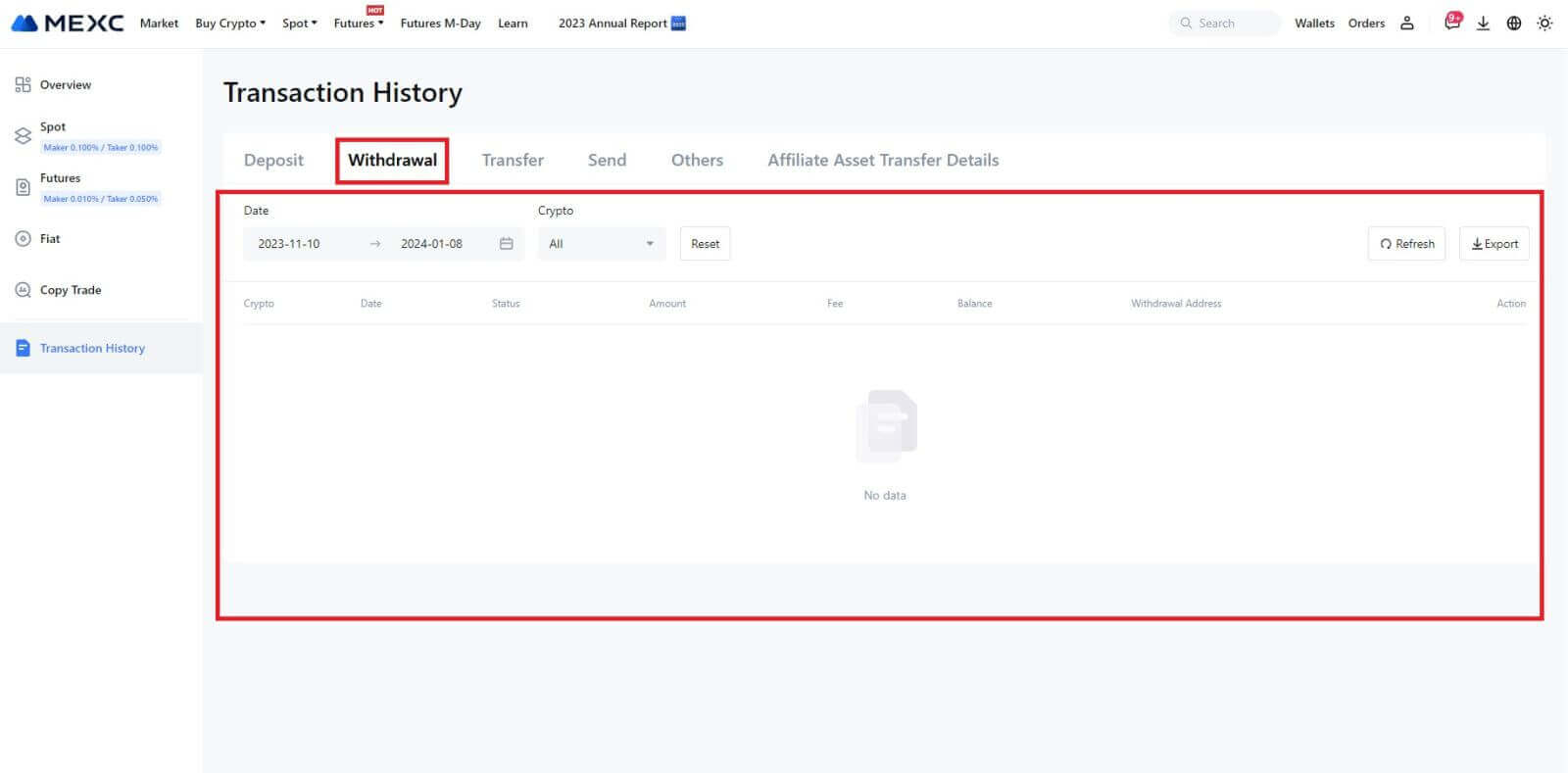Kuinka käydä kauppaa kryptoilla ja vetäytyä MEXC:stä

Kuinka käydä kauppaa kryptoilla MEXC:ssä
Kuinka käydä kauppaa Spotilla MEXC:ssä (Web)
Vaihe 1: Kirjaudu MEXC- tilillesi ja valitse [Spot].
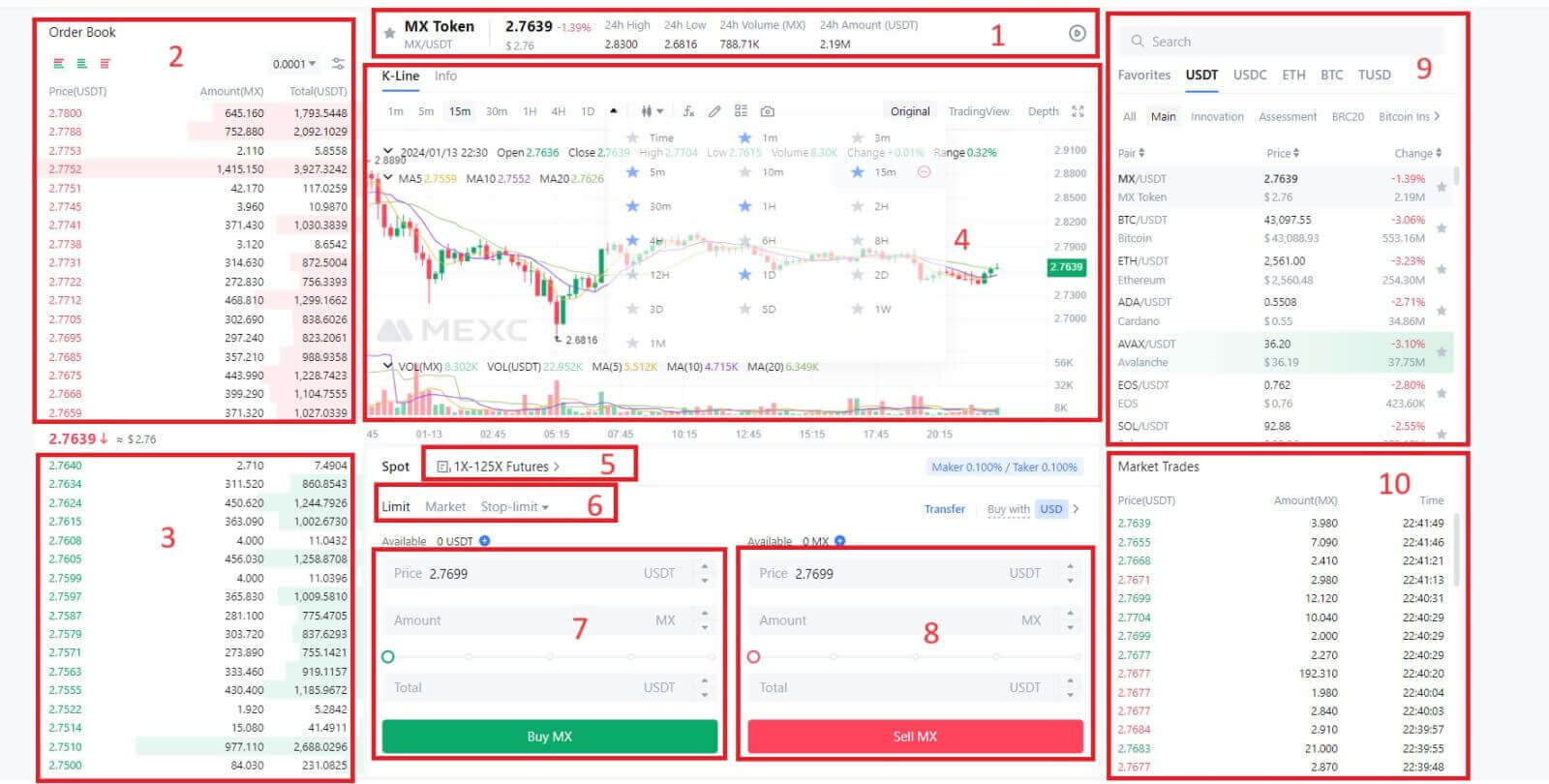
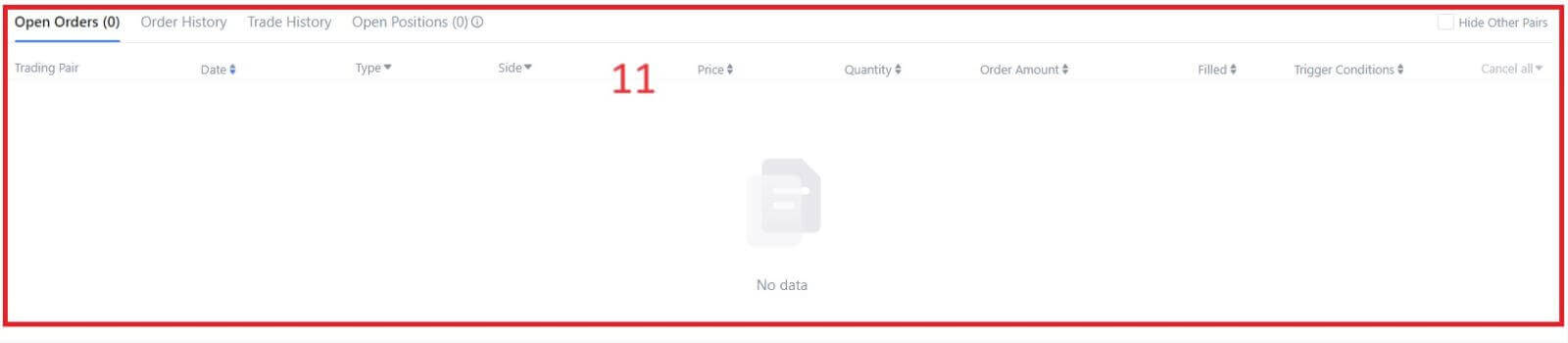
- Markkinahinta Kauppaparin kaupankäyntivolyymi 24 tunnissa.
- Kysyy (Myy tilaukset) kirja.
- Tarjoukset (Ostotilaukset) kirja.
- Kynttilänjalkakaavio ja tekniset indikaattorit.
- Kaupankäyntityyppi: Spot / Marginaali / Futuurit / OTC.
- Tilaustyyppi: Limit / Market / Stop-limit.
- Osta kryptovaluutta.
- Myy kryptovaluutta.
- Markkina- ja kauppaparit.
- Markkinoiden viimeisin suoritettu kauppa.
- Rajatilauksesi / Stop-limit tilauksesi / Tilaushistoria.
Vaihe 3: Siirrä varoja Spot-tilille
Spot-kaupankäynnin aloittamiseksi on tärkeää, että spot-tililläsi on kryptovaluutta. Voit hankkia kryptovaluuttoja useilla eri tavoilla.
Yksi vaihtoehto on ostaa kryptovaluutta P2P Marketin kautta. Napsauta "Osta krypto" ylävalikkopalkista päästäksesi OTC-kaupankäyntiliittymään ja siirtääksesi varoja fiat-tililtäsi spot-tilillesi.
Vaihtoehtoisesti voit tallettaa kryptovaluuttoja suoraan spot-tilillesi.
Vaihe 4: Osta krypto
Oletustoimeksiantotyyppi on rajatoimeksianto , jonka avulla voit määrittää tietyn hinnan krypton ostamiselle tai myymiselle. Jos kuitenkin haluat toteuttaa kauppasi viipymättä nykyisellä markkinahinnalla, voit vaihtaa [Market] -tilaukseen. Näin voit käydä kauppaa välittömästi vallitsevalla markkinakurssilla.
Jos esimerkiksi BTC/USDT:n nykyinen markkinahinta on 61 000 dollaria, mutta haluat ostaa 0,1 BTC:tä tietyllä hinnalla, esimerkiksi 60 000 dollarilla, voit tehdä [Limit] -tilauksen.
Kun markkinahinta saavuttaa määrittämäsi 60 000 dollarin summan, tilauksesi toteutetaan ja 0,1 BTC (ilman palkkiota) hyvitetään spot-tilillesi.
Jos haluat myydä BTC:si nopeasti, harkitse [Market] -tilauksen vaihtamista. Syötä myyntimääräksi 0,1 suorittaaksesi tapahtuman välittömästi.
Esimerkiksi, jos BTC:n nykyinen markkinahinta on 63 000 USDT, [Market] -toimeksiannon toteuttaminen johtaa 6 300 USDT:n (ilman provisiota) hyvitykseen Spot-tilillesi välittömästi.
Kuinka käydä kauppaa Spotilla MEXC:ssä (sovellus)
Näin aloitat Spot-kaupankäynnin MEXCs-sovelluksessa:1. Napauta MEXC-sovelluksesi alareunassa [Trade] siirtyäksesi spot-kaupankäyntiliittymään.
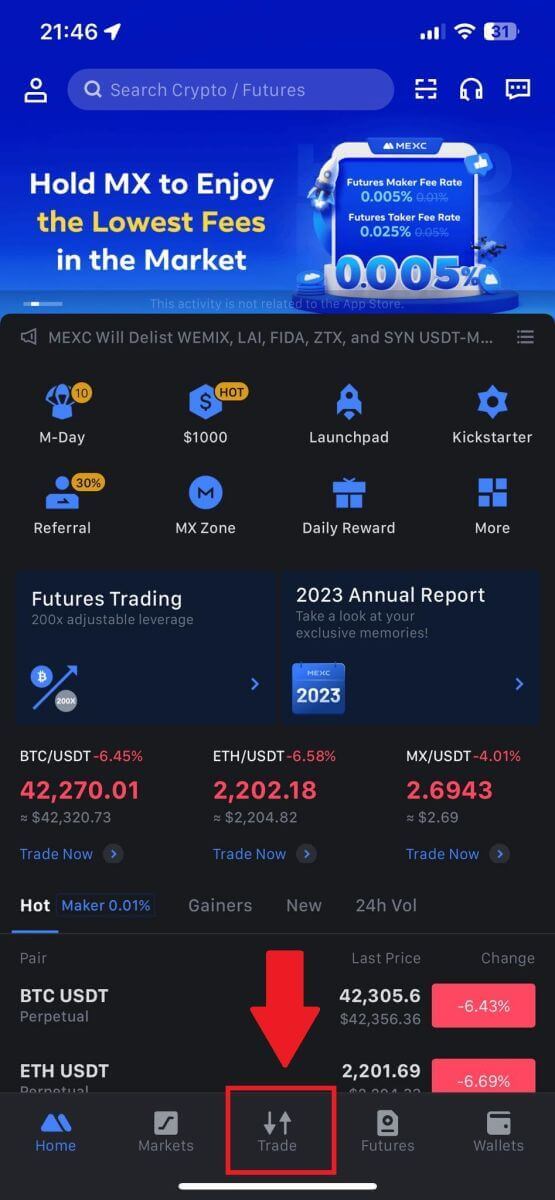
2. Tässä on kaupankäyntisivun käyttöliittymä.
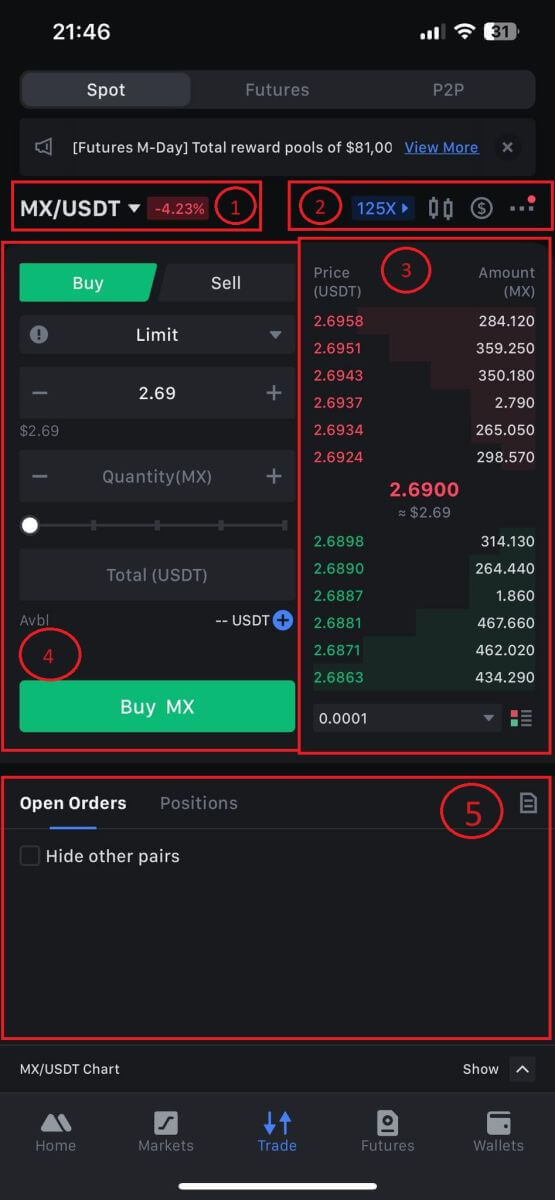
1. Markkina- ja kauppaparit.
2. Reaaliaikainen markkinoiden kynttilänjalkakaavio, tuetut kryptovaluuttojen kauppaparit, "Osta krypto" -osio.
3. Myy/osta tilauskirja.
4. Osta/myy kryptovaluutta.
5. Avaa tilaukset.
3. Teemme esimerkiksi "Limit order" -kaupan ostaaksemme MX:n.
Syötä kaupankäyntirajapinnan tilausosio, katso hinta osto-/myyntitilausosiossa ja kirjoita sopiva MX-ostohinta sekä määrä tai kauppasumma. Viimeistele tilaus
napsauttamalla [Buy MX] . (Sama myyntitilaukseen)
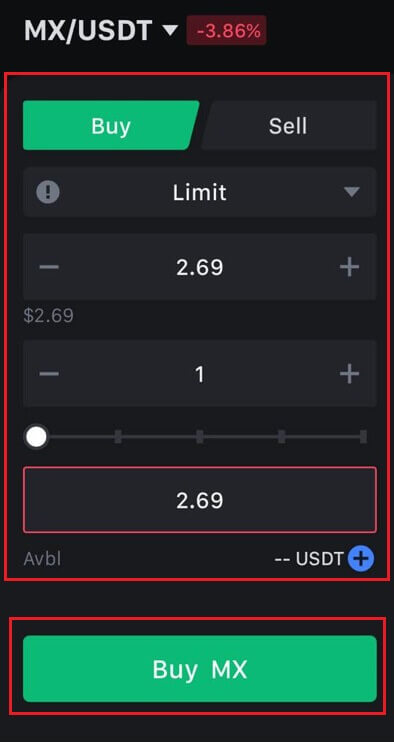
Kuinka ostaa Bitcoinia alle minuutissa MEXC:ssä
Bitcoinin ostaminen MEXC-verkkosivustolta
1. Kirjaudu sisään MEXC: hen , napsauta ja valitse [Spot].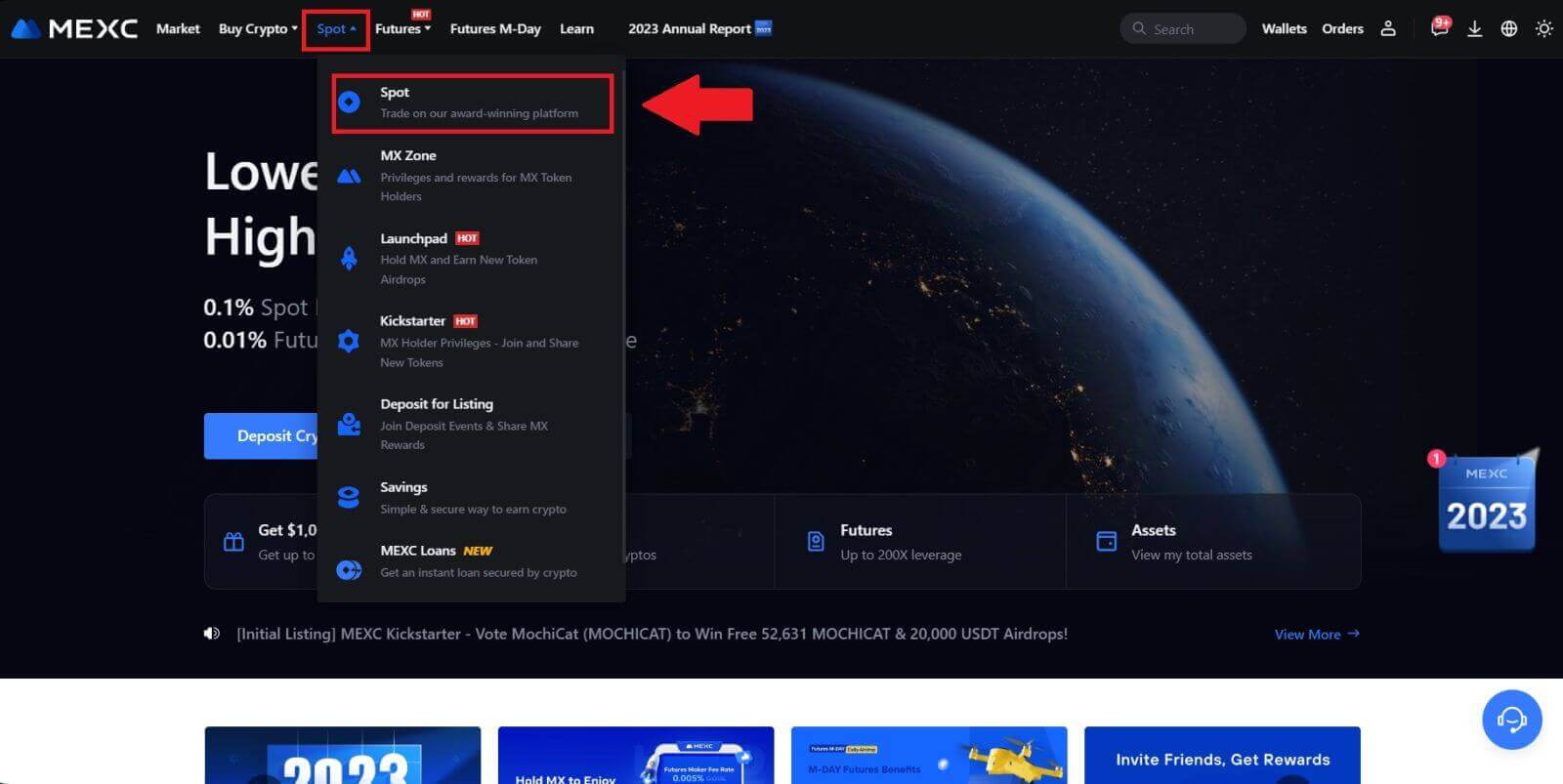
2. Valitse kaupankäyntialueeltasi kauppaparisi. MEXC tarjoaa tällä hetkellä tukea suosituille kauppapareille, kuten BTC/USDT, BTC/USDC, BTC/TUSD ja muille.
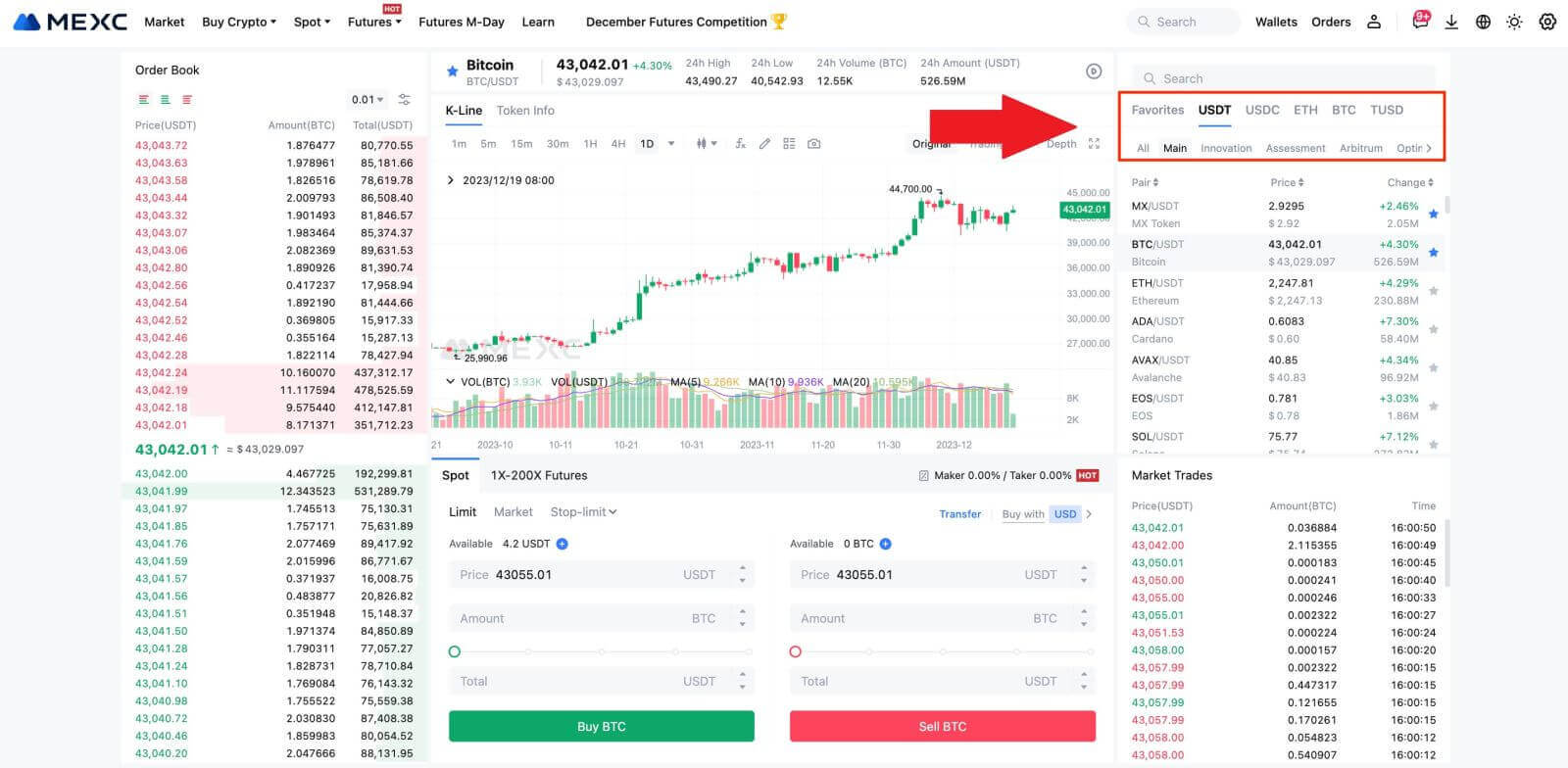
3. Harkitse ostoksen tekemistä BTC/USDT-kauppaparilla. Voit valita kolmesta tilaustyypistä: Limit , Market , Stop-limit , joista jokaisella on omat ominaisuudet.
- Rajahintainen osto:
Määritä haluamasi ostohinta ja määrä ja napsauta sitten [Osta BTC] . Muista, että tilauksen vähimmäissumma on 5 USDT. Jos asettamasi ostohinta poikkeaa merkittävästi markkinahinnasta, tilausta ei välttämättä täytetä heti ja se näkyy alla "Avoimet tilaukset" -osiossa.
- Markkinahinta osto:
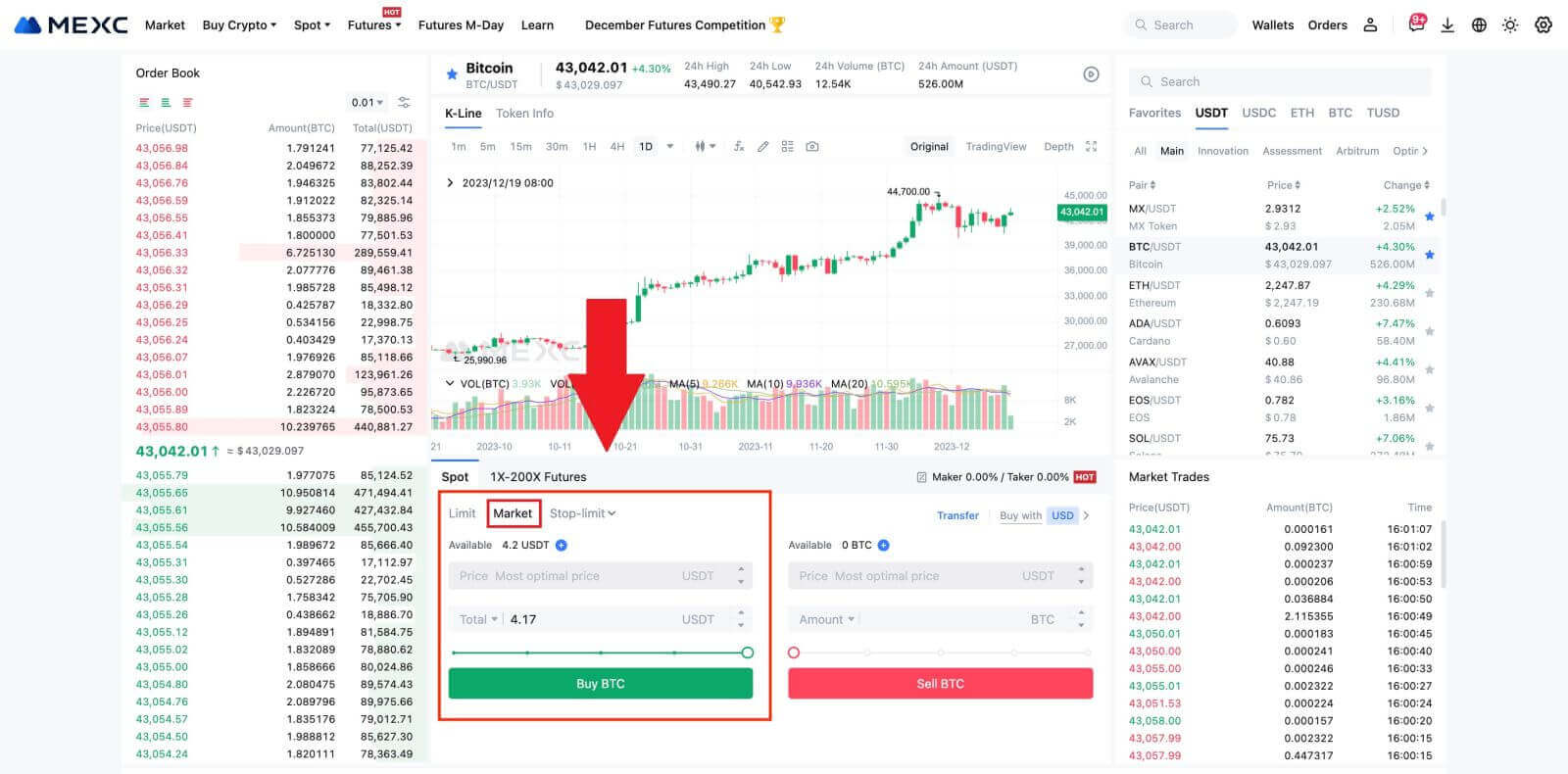
- Stop-limit Order:
Stop-limit -tilauksilla voit asettaa ennalta käynnistyshinnat, ostosummat ja määrät. Kun markkinahinta saavuttaa käynnistyshinnan, järjestelmä tekee automaattisesti rajatoimeksiannon määritellyllä hinnalla.
Tarkastellaan BTC/USDT-paria. Oletetaan, että BTC:n nykyinen markkinahinta on 27 250 USDT, ja teknisen analyysin perusteella odotat 28 000 USDT:n läpimurtoa, joka käynnistää nousutrendin. Tässä tapauksessa voit käyttää stop-limit-tilausta, jonka käynnistyshinta on 28 000 USDT ja ostohinta 28 100 USDT. Kun BTC saavuttaa 28 000 USDT, järjestelmä tekee viipymättä rajamääräyksen ostaa 28 100 USDT. Tilaus voidaan täyttää hintaan 28 100 USDT tai sitä alhaisemmalla hinnalla. Huomaa, että 28 100 USDT on rajahinta, ja nopeat markkinoiden vaihtelut voivat vaikuttaa toimeksiantojen toteuttamiseen.
Bitcoinin ostaminen MEXC-sovelluksessa
1. Kirjaudu sisään MEXC-sovellukseen ja napauta [Trade].
2. Valitse toimeksiantotyyppi ja kauppapari. Valitse kolmesta käytettävissä olevasta tilaustyypistä: Limit , Market ja stop-limit . Vaihtoehtoisesti voit napauttaa [BTC/USDT] vaihtaaksesi toiseen kauppapariin. 
3. Harkitse markkinatilauksen antamista esimerkkinä BTC/USDT-kaupankäyntiparista. Napauta vain [Osta BTC].
Usein kysytyt kysymykset (FAQ)
Mikä on Limit Order
Rajoitustoimeksianto on ohje ostaa tai myydä omaisuus tietyllä rajahinnalla, jota ei toteuteta välittömästi markkinatoimeksiannon tavoin. Sen sijaan rajatoimeksianto aktivoituu vain, jos markkinahinta saavuttaa määritellyn rajahinnan tai ylittää sen suotuisasti. Tämä antaa kauppiaille mahdollisuuden pyrkiä tiettyihin osto- tai myyntihintoihin, jotka poikkeavat vallitsevista markkinakursseista.
Esimerkiksi:
Jos asetat ostorajatilauksen 1 BTC:lle 60 000 dollariin, kun nykyinen markkinahinta on 50 000 dollaria, tilauksesi täytetään välittömästi vallitsevalla 50 000 dollarin markkinakurssilla. Tämä johtuu siitä, että se edustaa edullisempaa hintaa kuin määrittämäsi 60 000 dollarin raja.
Vastaavasti, jos teet myyntirajatoimeksiannon 1 BTC:lle 40 000 dollarilla, kun nykyinen markkinahinta on 50 000 dollaria, toimeksiantosi toteutetaan välittömästi 50 000 dollarilla, koska se on edullisempi hinta kuin määrittämäsi 40 000 dollarin raja.
Yhteenvetona voidaan todeta, että rajatoimeksiannot tarjoavat kauppiaille strategisen tavan hallita hintaa, jolla he ostavat tai myyvät omaisuuserän, ja varmistavat toteutumisen määritetyllä rajalla tai paremmalla hinnalla markkinoilla.
Mikä on markkinajärjestys
Markkinatoimeksianto on eräänlainen kaupankäyntitoimeksianto, joka toteutetaan nopeasti nykyiseen markkinahintaan. Kun teet markkinatilauksen, se toteutuu mahdollisimman nopeasti. Tätä toimeksiantotyyppiä voidaan käyttää sekä rahoitusvarojen ostamiseen että myymiseen.
Kun teet markkinatoimeksiannon, sinulla on mahdollisuus määrittää joko ostettavan tai myytävän omaisuuden määrä, joka on merkitty [Summa], tai varojen kokonaismäärä, jonka haluat kuluttaa tai saada tapahtumasta, joka on merkitty [ Kaikki yhteensä] .
Jos esimerkiksi aiot ostaa tietyn määrän MX:ää, voit syöttää määrän suoraan. Päinvastoin, jos aiot hankkia tietyn määrän MX:ää tietyllä määrällä varoja, kuten 10 000 USDT, voit käyttää [Total] -vaihtoehtoa ostotilauksen tekemiseen. Tämä joustavuus antaa kauppiaille mahdollisuuden suorittaa transaktioita joko ennalta määrätyn määrän tai halutun rahallisen arvon perusteella.
Mikä on Stop-Limit-toiminto ja kuinka sitä käytetään
Stop-limit order on tietyntyyppinen rajatoimeksianto, jota käytetään rahoitusvarojen kaupankäynnissä. Se sisältää sekä stop-hinnan että rajahinnan asettamisen. Kun stop-hinta on saavutettu, toimeksianto aktivoidaan ja rajatoimeksianto asetetaan markkinoille. Tämän jälkeen, kun markkinat saavuttavat määritellyn rajahinnan, toimeksianto toteutetaan.
Näin se toimii:
- Pysäytyshinta: Tämä on hinta, jolla stop-limit-toimeksianto käynnistetään. Kun omaisuuden hinta saavuttaa tämän pysäytyshinnan, toimeksianto aktivoituu ja rajatoimeksianto lisätään tilauskirjaan.
- Rajahinta: Rajahinta on määritetty hinta tai mahdollisesti parempi hinta, jolla stop-limit-toimeksianto on tarkoitus toteuttaa.
On suositeltavaa asettaa stop-hinta hieman korkeammaksi kuin myyntitoimeksiantojen rajahinta. Tämä hintaero antaa varmuusmarginaalin tilauksen aktivoinnin ja sen toteuttamisen välillä. Sitä vastoin ostotoimeksiannoissa stop-hinnan asettaminen hieman rajahintaa pienemmäksi auttaa minimoimaan riskin, että toimeksianto ei toteutuisi.
On tärkeää huomata, että kun markkinahinta saavuttaa rajahinnan, toimeksianto toteutetaan rajatoimeksiannona. Stop- ja limit-hintojen asianmukainen asettaminen on ratkaisevan tärkeää; Jos stop-loss-raja on liian korkea tai takeprofit-raja on liian matala, toimeksiantoa ei voida täyttää, koska markkinahinta ei välttämättä saavuta määritettyä rajaa.
Nykyinen hinta on 2 400 (A). Voit asettaa stop-hinnan nykyisen hinnan yläpuolelle, kuten 3 000 (B), tai nykyisen hinnan alapuolelle, kuten 1 500 (C). Kun hinta nousee 3 000:aan (B) tai laskee 1 500:aan (C), stop-limit order käynnistyy ja rajatoimeksianto asetetaan automaattisesti tilauskirjaan.
Huomautus
Rajahinta voidaan asettaa stop-hinnan ylä- tai alapuolelle sekä osto- että myyntitoimeksiannoille. Esimerkiksi stop-hinta B voidaan sijoittaa alemman rajahinnan B1 tai korkeamman rajahinnan B2 kanssa.
Rajatoimeksianto on virheellinen ennen stop-hinnan laukaisua, mukaan lukien kun rajahinta saavutetaan ennen stop-hintaa.
Kun pysäytyshinta saavutetaan, se osoittaa vain, että rajatoimeksianto on aktivoitu ja se lähetetään tilauskirjaan, sen sijaan, että rajatoimeksianto täytettäisiin välittömästi. Rajoitustoimeksianto toteutetaan omien sääntöjensä mukaisesti.
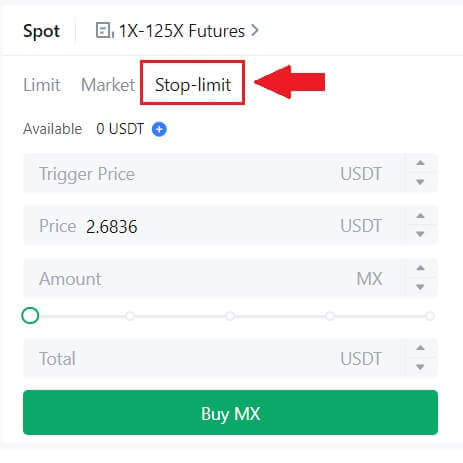
Mikä on One-Cancels-the-Other (OCO) -tilaus
Rajatoimeksianto ja TP/SL-toimeksianto yhdistetään yhdeksi OCO-toimeksiannosta, joka tunnetaan nimellä OCO (One-Cancels-the-Other) -toimeksianto. Toinen toimeksianto peruuntuu automaattisesti, jos rajatoimeksianto suoritetaan tai toteutetaan osittain tai jos TP/SL-toimeksianto on aktivoitu. Kun yksi tilaus peruutetaan manuaalisesti, myös toinen tilaus peruutetaan samanaikaisesti.
OCO-tilaukset voivat auttaa saamaan parempia toteutushintoja, kun osto/myynti on varmaa. Tätä kaupankäyntitapaa voivat käyttää sijoittajat, jotka haluavat asettaa raja-toimeksiannon ja TP/SL-toimeksiannon samaan aikaan spot-kaupankäynnin aikana.
OCO-tilauksia tuetaan tällä hetkellä vain muutamille tokeneille, erityisesti Bitcoinille. Käytämme Bitcoinia esimerkkinä:
Oletetaan, että haluat ostaa Bitcoinin, kun sen hinta putoaa 41 000 dollariin nykyisestä 43 400 dollarista. Mutta jos Bitcoinin hinta jatkaa nousuaan ja luulet sen jatkavan nousuaan jopa ylitettyään 45 000 dollaria, voisit mieluummin ostaa, kun se saavuttaa 45 500 dollaria.
Napsauta BTC-kaupankäyntisivuston "Spot" -osiossa [ᐯ] "Stop-limit" -kohdan vieressä ja valitse sitten [OCO]. Laita 41 000 "Raja"-kenttään, 45 000 "Käynnistyshinta" -kenttään ja 45 500 "Hinta"-kenttään vasemmassa osassa. Tehdäksesi tilauksen, syötä ostohinta "Summa"-osioon ja valitse [Osta BTC] .
Kuinka tarkastella spot-kauppatoimintaani
Voit tarkastella spot-kaupankäyntitoimintojasi kaupankäyntiliittymän alareunassa olevasta Tilaukset ja positiot -paneelista. Vaihda välilehtien välillä tarkistaaksesi avoimen tilauksesi tilan ja aiemmin suoritetut tilaukset.
1. Avaa tilaukset
[Avoimet tilaukset] -välilehdellä voit tarkastella avoimien tilaustesi tietoja, mukaan lukien:
Kauppapari.
Tilauspäivämäärä.
Tilaustapa.
Sivu.
Tilaushinta.
Tilausmäärä.
Tilausmäärä.
Täytetty %.
Laukaisuehdot.

Jos haluat näyttää vain nykyiset avoimet tilaukset, valitse [Piilota muut parit] -ruutu.
2. Tilaushistoria
Tilaushistoria näyttää tietueen täytetyistä ja täyttämättömistä tilauksistasi tietyltä ajanjaksolta. Voit tarkastella tilaustietoja, mukaan lukien:
Kauppapari.
Tilauspäivämäärä.
Tilaustapa.
Sivu.
Keskimääräinen täytetty hinta.
Tilaushinta.
Toteutettu.
Tilausmäärä.
Tilausmäärä.
Kokonaismäärä.

3. Kaupan historia
Kauppahistoria näyttää tietueen täytetyistä tilauksistasi tietyltä ajanjaksolta. Voit myös tarkistaa transaktiomaksut ja roolisi (markkinatakaaja tai ottaja).
Voit tarkastella kauppahistoriaa muokkaamalla päivämäärät suodattimilla. 
Kotiuttaminen MEXC:ssä
Kuinka myydä kryptoa pankkisiirrolla (SEPA)
1. Kirjaudu MEXC- tilillesi , napsauta [Osta krypto] ylänavigointipalkista ja valitse [Global Bank Transfer]. 
2. Valitse Myy -välilehti ja olet nyt valmis aloittamaan Fiat Sell -tapahtuman. 
3. Lisää vastaanottotili . Täytä pankkitilisi tiedot ennen kuin jatkat Fiat Sell -palvelua, ja napsauta sitten [Jatka].
Huomautus: Varmista, että lisäämäsi pankkitili on samalla nimellä kuin KYC-nimesi. 
4. Valitse Fiat Sell -tilauksen Fiat-valuutaksi EUR. Valitse Maksutili, jolle haluat vastaanottaa maksun MEXC:ltä.
Huomautus: Reaaliaikainen tarjous perustuu viitehintaan, ja sitä päivitetään säännöllisesti. Fiatin myyntikurssi määräytyy hallitun kelluvan valuuttakurssin avulla.
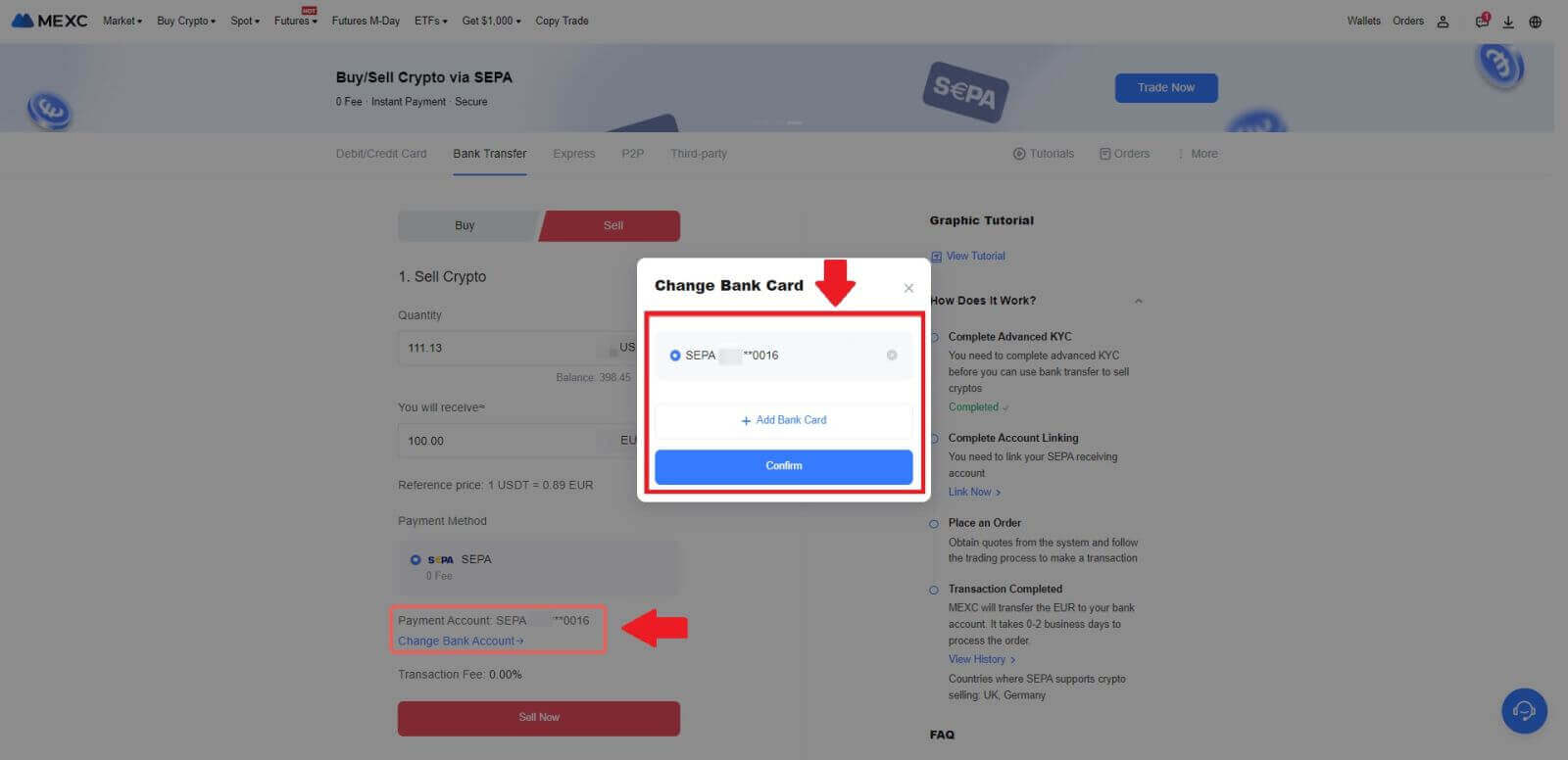
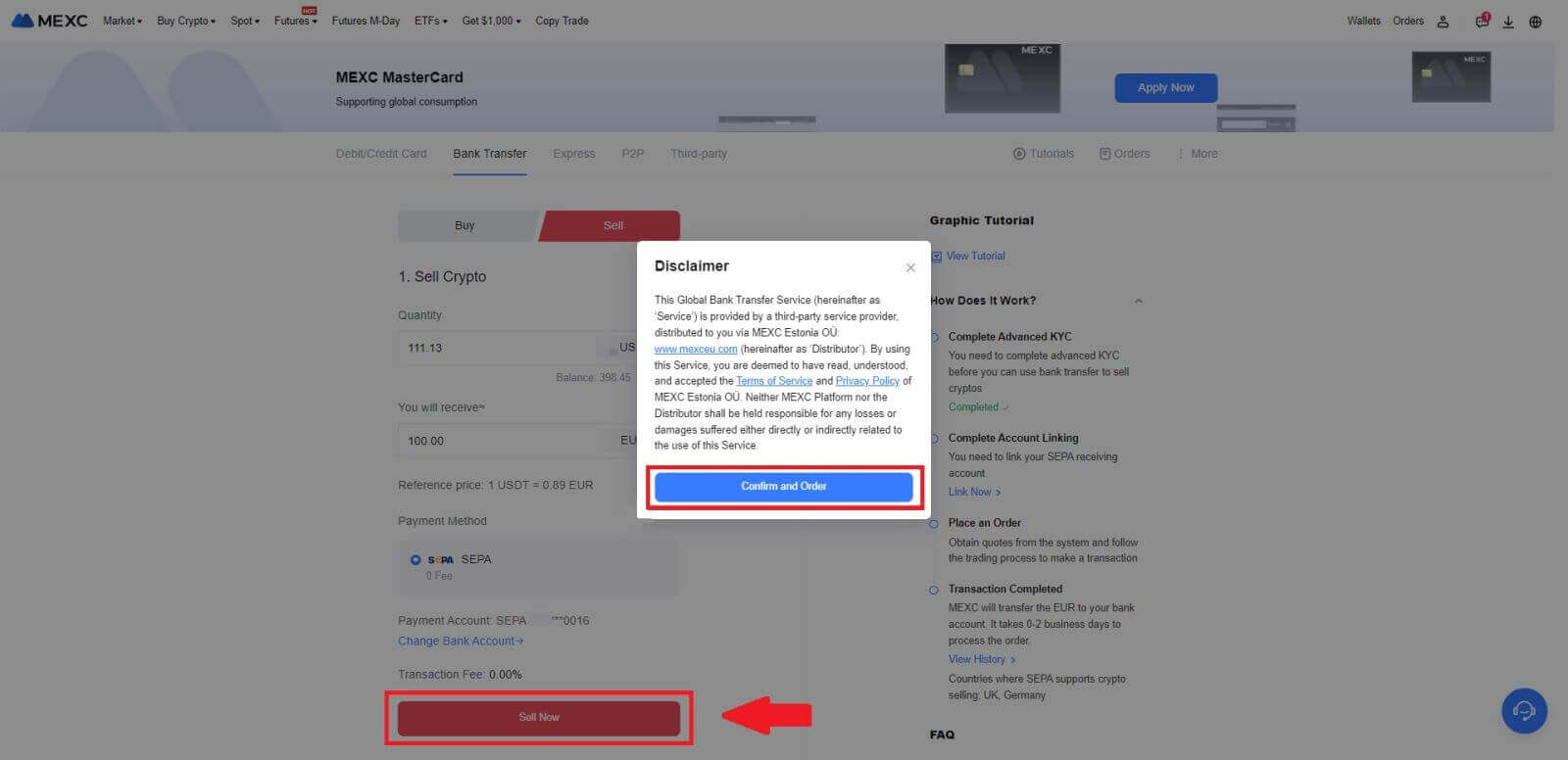
5. Vahvista tilauksen tiedot Vahvistus-ponnahdusikkunassa ja napsauta [Lähetä] jatkaaksesi vahvistuksen jälkeen.
Syötä kuusi (6)-numeroinen Google Authenticator 2FA -suojakoodi Google Authenticator -sovelluksesta. Napsauta sitten [Kyllä] jatkaaksesi Fiat Sell -tapahtumaa.
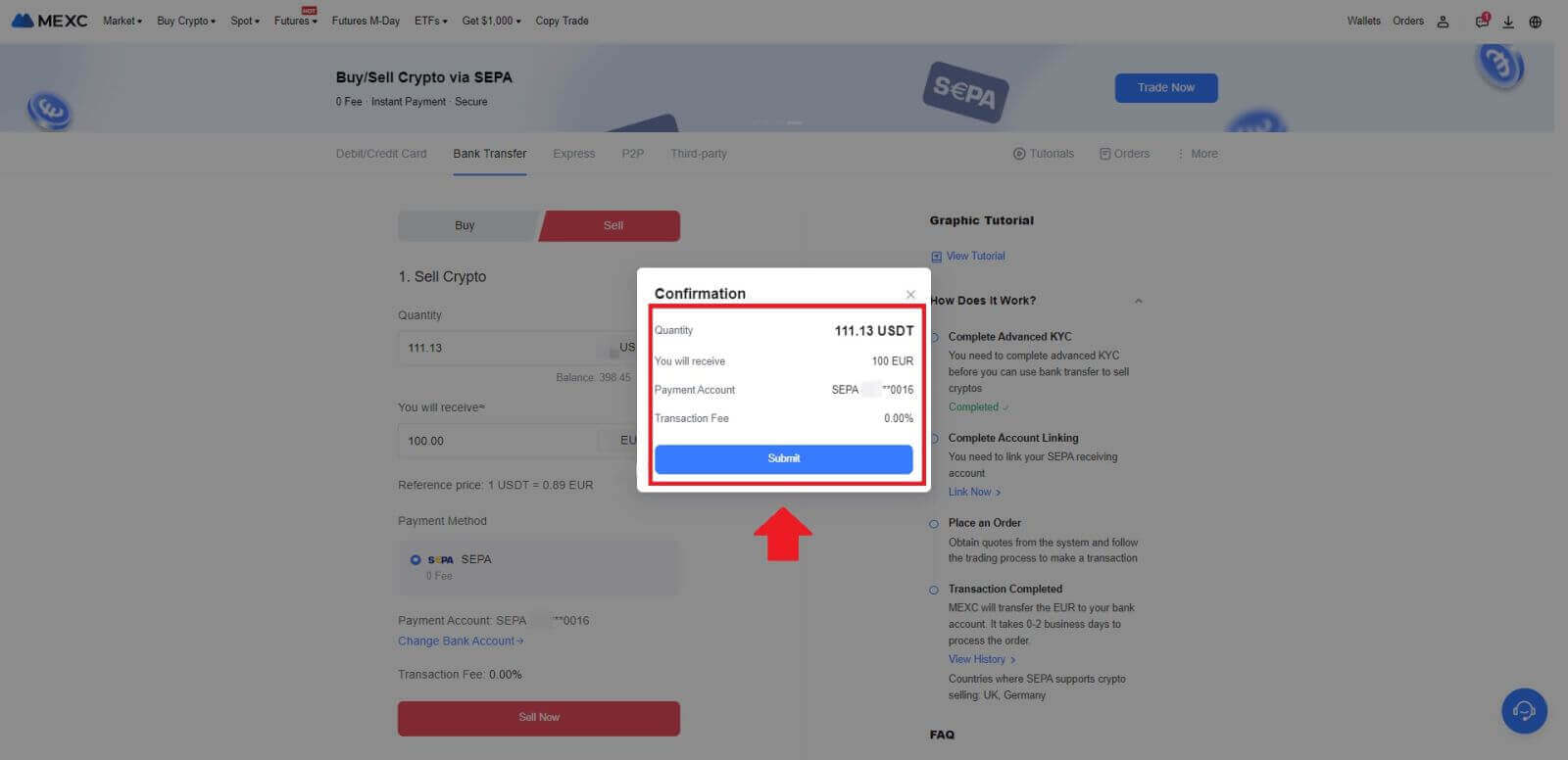
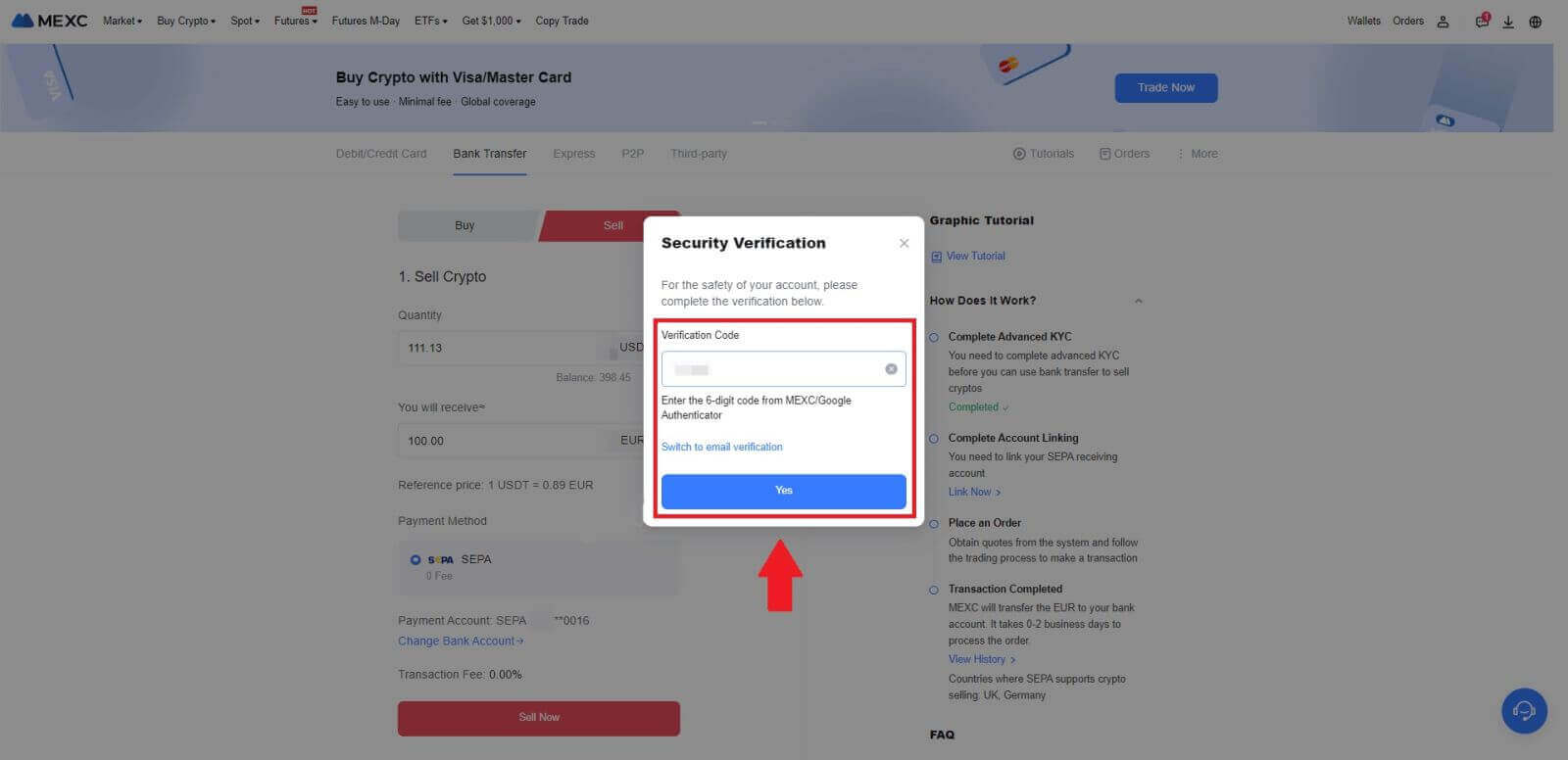 6. Onnittelut! Fiat Sell on käsitelty. Odota, että varat hyvitetään määrittämällesi maksutilillesi 2 arkipäivän kuluessa.
6. Onnittelut! Fiat Sell on käsitelty. Odota, että varat hyvitetään määrittämällesi maksutilillesi 2 arkipäivän kuluessa.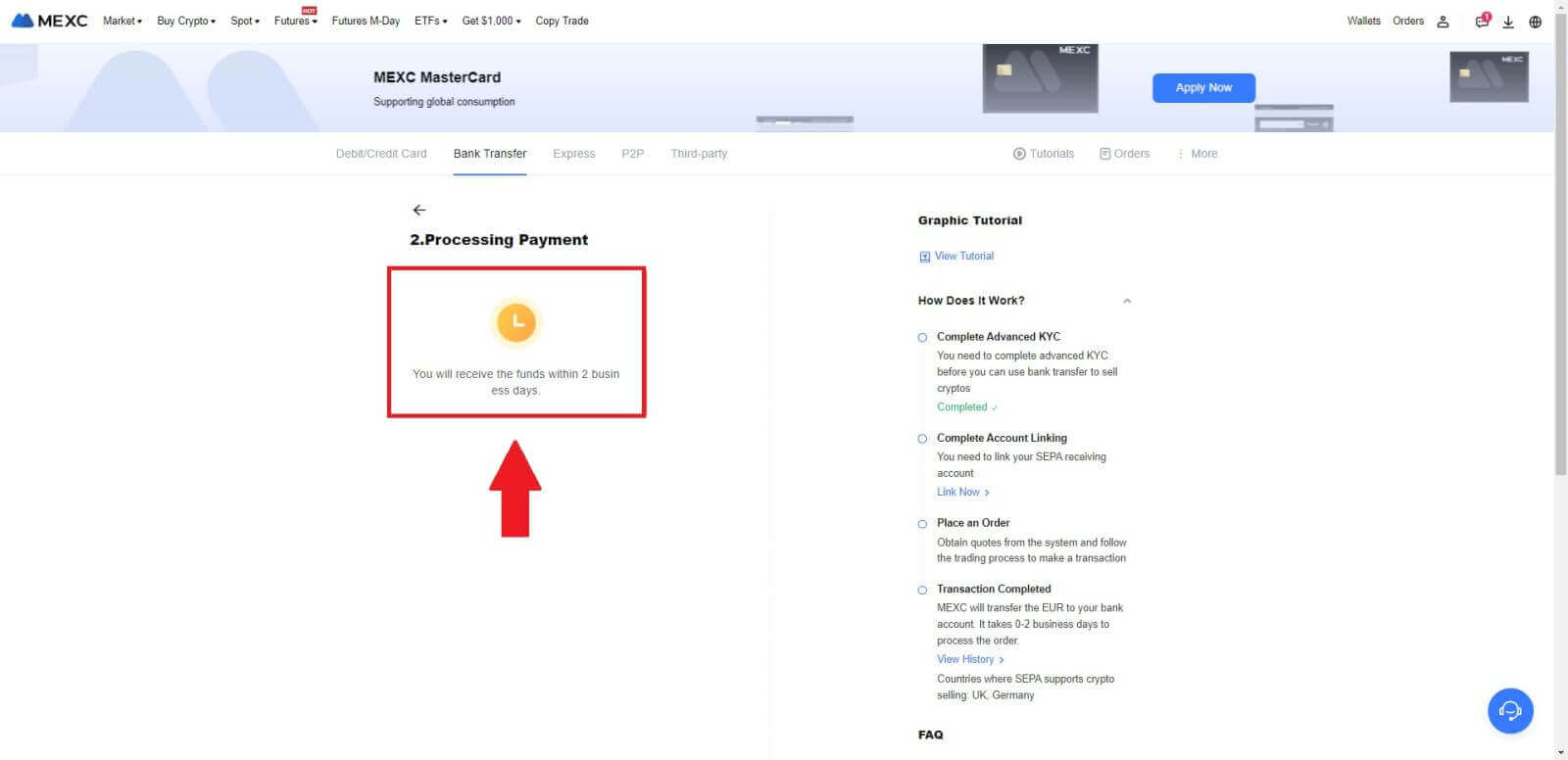
Kuinka myydä kryptoa P2P:n kautta MEXC:ssä
Myy kryptoa P2P:n kautta MEXC:ssä (verkkosivusto)
1. Kirjaudu sisään MEXC- tilillesi , napsauta [Osta krypto] ja valitse [P2P-kauppa].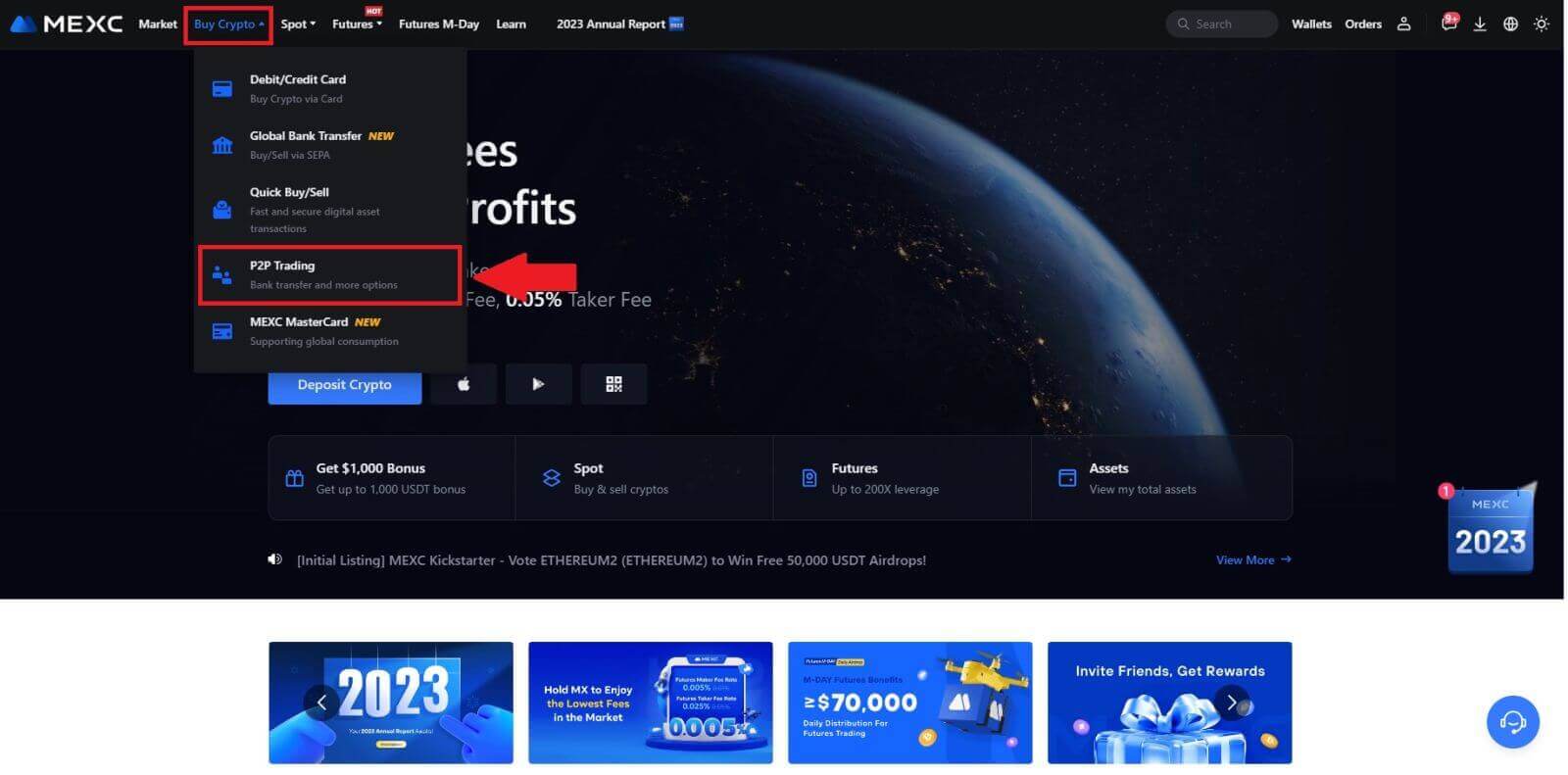 2. Napsauta tapahtumasivulla [Sell] ja valitse valuutta, jonka haluat myydä (USDT näkyy esimerkkinä) ja napsauta [Sell USDT].
2. Napsauta tapahtumasivulla [Sell] ja valitse valuutta, jonka haluat myydä (USDT näkyy esimerkkinä) ja napsauta [Sell USDT]. 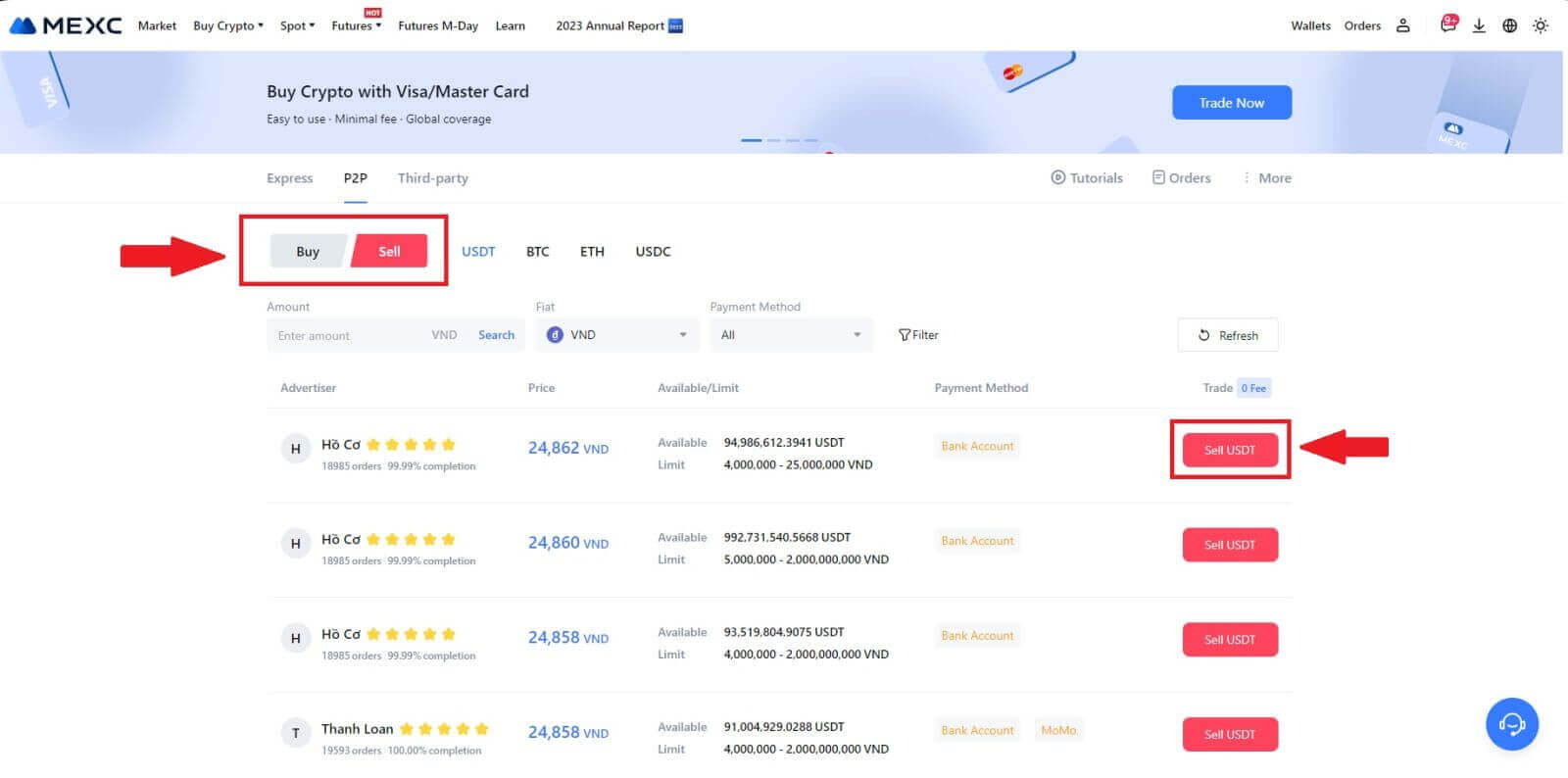
3. Syötä määrä (fiat-valuutassasi) tai määrä (kryptoina), jonka haluat myydä.
Lisää keräystapasi, valitse valintaruutu ja napsauta [Myy USDT].
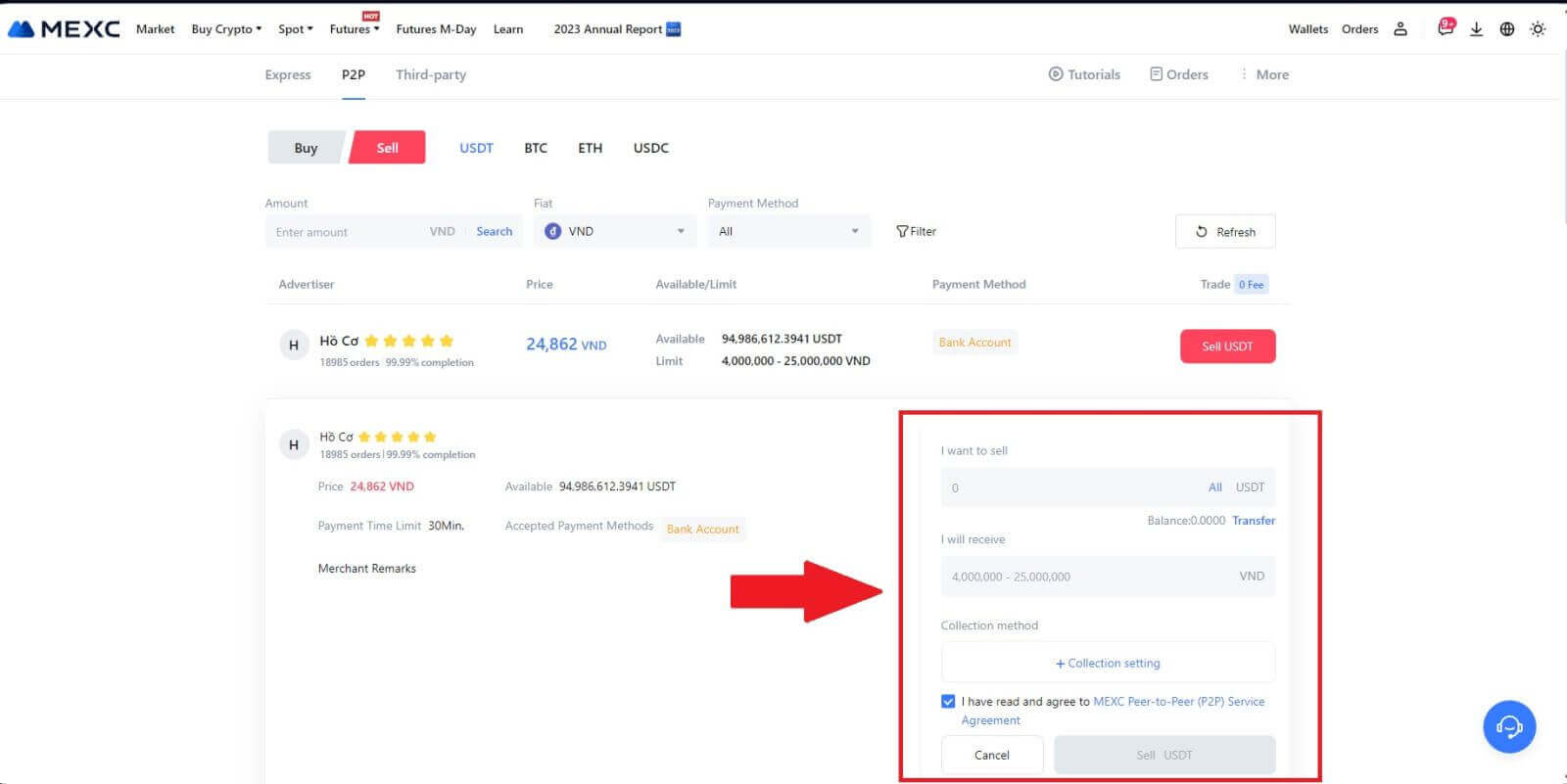
4. Tilaussivulla P2P-kauppiaalla on 15 minuuttia aikaa suorittaa maksu nimeämällesi pankkitilillesi. Tarkista [Tilaustiedot] huolellisesti. Varmista, että [Keräysmenetelmä] -kohdassa näkyvä tilin nimi on sama kuin MEXC:ssä rekisteröimäsi nimi; eroavaisuudet voivat johtaa siihen, että P2P-kauppias hylkää tilauksen.
Käytä Live Chat -laatikkoa reaaliaikaiseen viestintään kauppiaiden kanssa, mikä helpottaa nopeaa ja tehokasta vuorovaikutusta.
Huomautus: Kryptovaluuttojen myynti P2P:n kautta tapahtuu yksinomaan Fiat-tilin kautta. Varmista ennen tapahtuman aloittamista, että varat ovat saatavilla Fiat-tililläsi.  5. Kun olet vastaanottanut maksusi P2P-kauppiaalta, valitse valintaruutu [ Maksu vastaanotettu ].
5. Kun olet vastaanottanut maksusi P2P-kauppiaalta, valitse valintaruutu [ Maksu vastaanotettu ]. 
6. Napsauta [ Vahvista ] jatkaaksesi P2P-myyntitilausta;  7. Syötä kuusi (6)-numeroinen suojakoodi Google Authenticator -sovelluksesta. Napsauta sitten [Kyllä] päättääksesi P2P-myyntitapahtuman.
7. Syötä kuusi (6)-numeroinen suojakoodi Google Authenticator -sovelluksesta. Napsauta sitten [Kyllä] päättääksesi P2P-myyntitapahtuman. 
8. Onnittelut! P2P-myyntitilauksesi on suoritettu onnistuneesti. 
Voit tarkastella aiempia P2P-tapahtumiasi napsauttamalla Tilaukset- painiketta. Tämä antaa sinulle kattavan yleiskatsauksen kaikista aiemmista P2P-tapahtumistasi, jotta voit helposti viitata ja seurata.
Myy kryptoa P2P:n kautta MEXC:ssä (sovellus)
1. Avaa MEXC-sovellus ja napsauta [Lisää].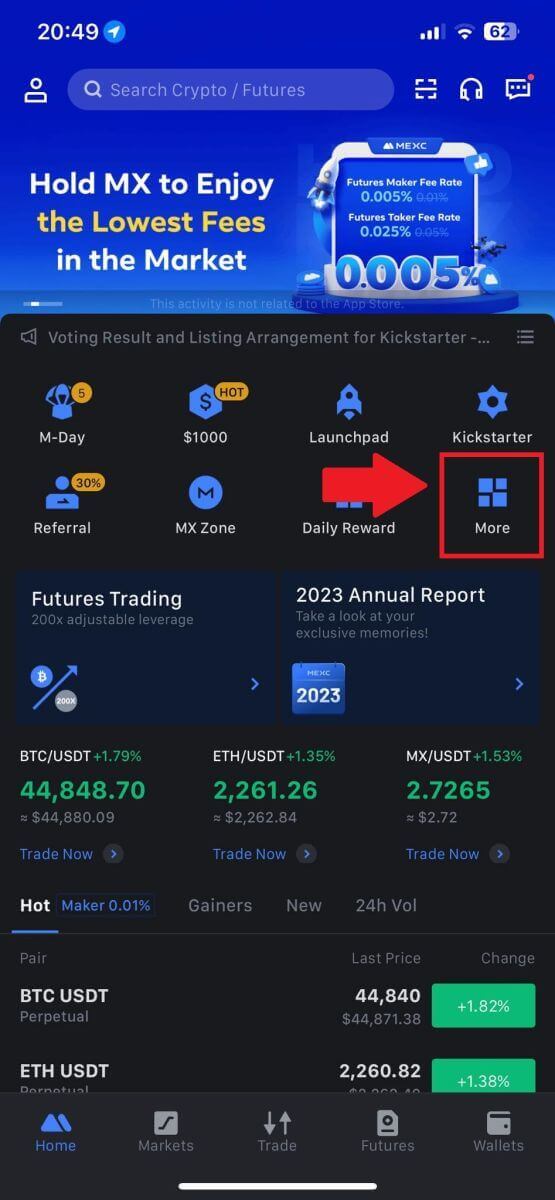
2. Valitse [Osta krypto].
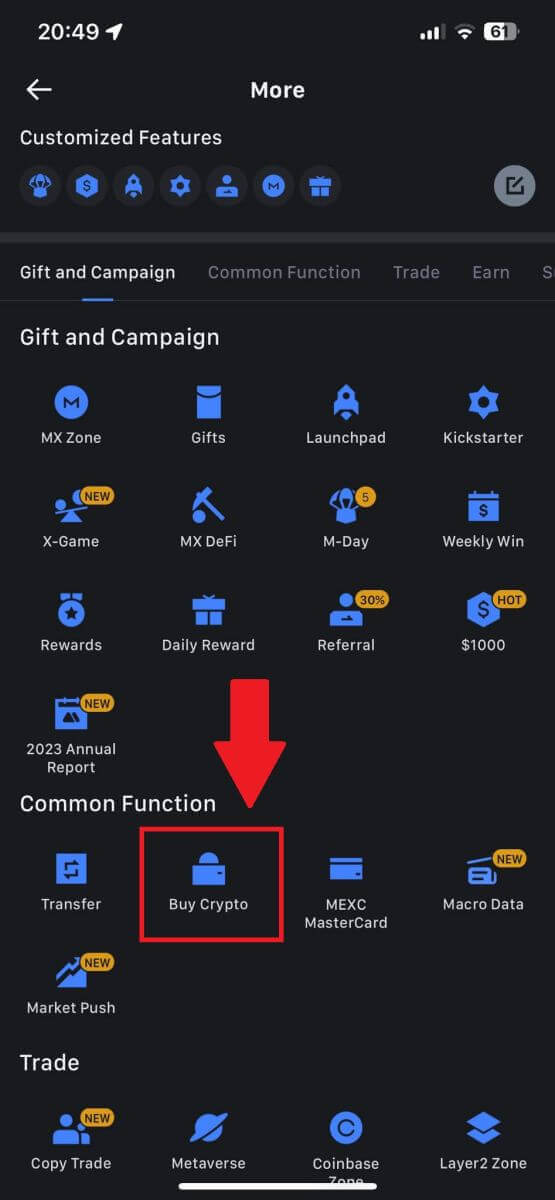
3. Valitse P2P.
Napsauta tapahtumasivulla [Myy] ja valitse valuutta, jonka haluat myydä, ja napsauta sitten [Sell USDT].
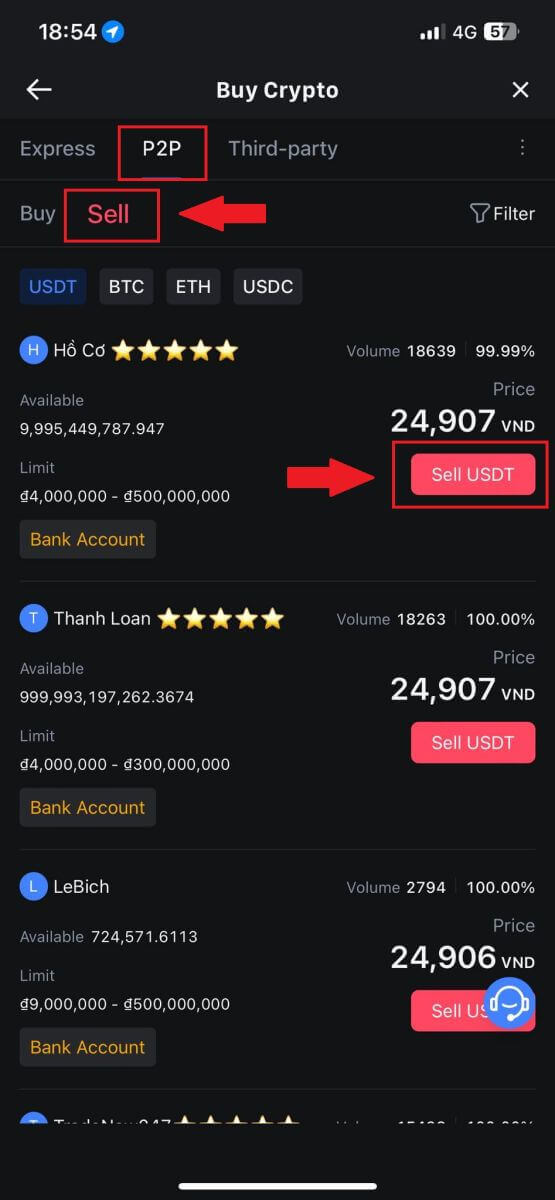
4. Syötä määrä (fiat-valuutassasi) tai määrä (kryptoina), jonka haluat myydä.
Lisää keräystapasi, valitse valintaruutu ja napsauta [Myy USDT].
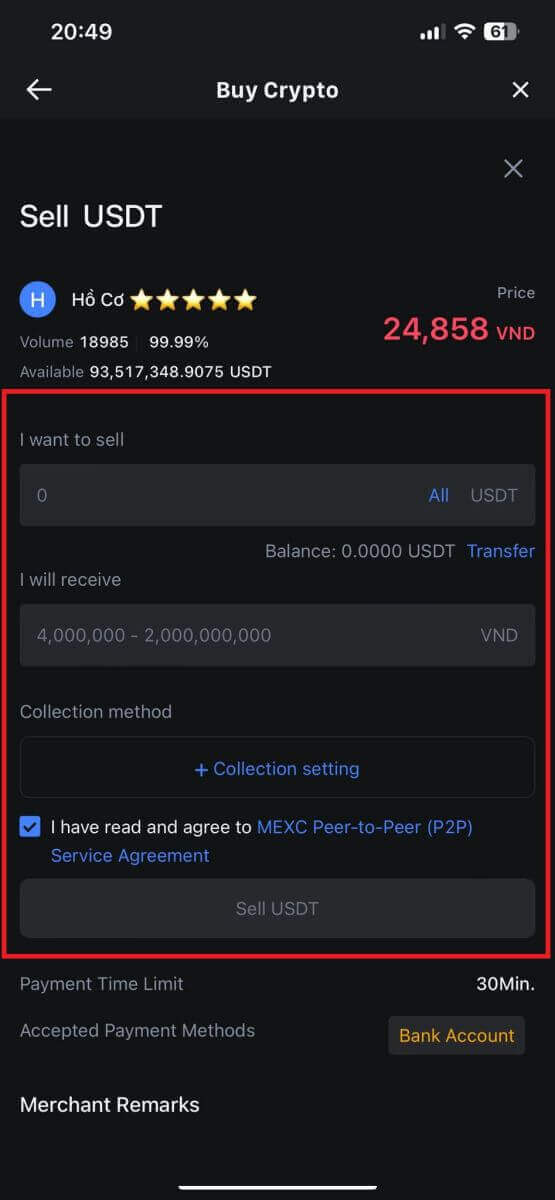
5. Tarkista tilaustiedot. Varmista, että keräysmenetelmässä näkyvä tilin nimi vastaa MEXC-rekisteröityä nimeäsi. Muussa tapauksessa P2P-kauppias voi hylätä tilauksen
Kun olet vastaanottanut maksusi P2P-kauppiaalta, napauta [ Maksu vastaanotettu ].
Napsauta [ Vahvista ] jatkaaksesi P2P-myyntitilausta.
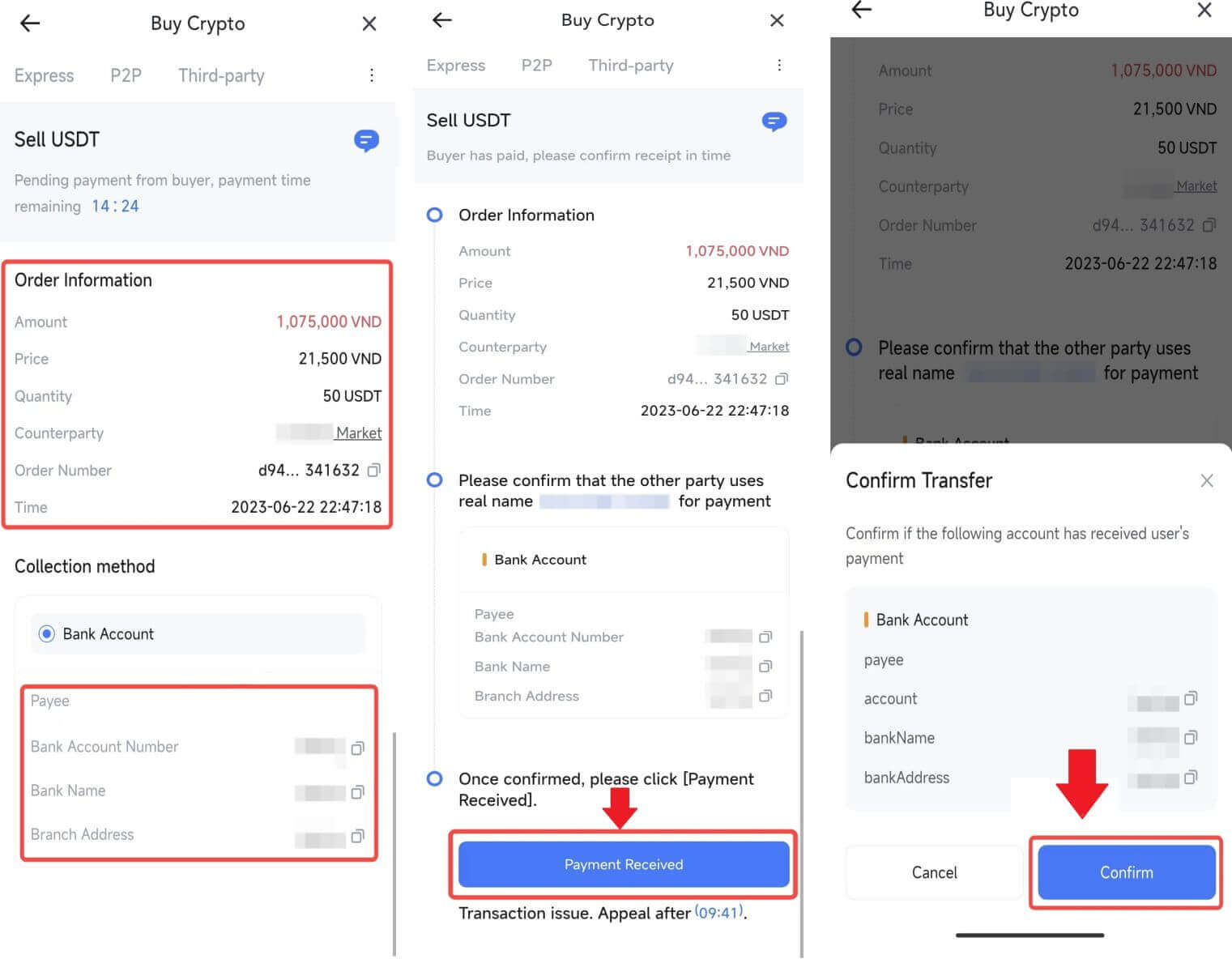
6. Syötä Google Authenticator -sovelluksesi luoma kuusinumeroinen suojakoodi suojataksesi P2P-myyntitapahtuman. Katso kattava opas P2P-tunnusten turvallisesta vapauttamisesta. Kun olet syöttänyt, napsauta [Kyllä] viimeistelläksesi ja viimeistelläksesi P2P-myyntitilauksen.
Onnittelut, P2P-myyntitapahtumasi on nyt suoritettu onnistuneesti!
Huomautus: Kryptovaluuttojen myynnin toteuttamiseksi P2P:n kautta tapahtumassa käytetään yksinomaan Fiat-tiliä. Siksi on erittäin tärkeää varmistaa, että varat ovat saatavilla Fiat-tililläsi ennen tapahtuman aloittamista.
 |
 |
 |
7. Siirry oikeaan yläkulmaan ja valitse Ylivuoto-valikko. Etsi Tilaukset-painike ja napsauta sitä . Tämä antaa sinulle pääsyn kattavaan luetteloon kaikista aiemmista P2P-tapahtumistasi, jotta niitä on helppo tarkastella ja käyttää.
 |
 |
Kuinka nostaa krypto MEXC:ssä
Nosta Crypto MEXC:ssä (verkkosivusto)
1. Kirjaudu sisään MEXC- tilillesi , napsauta [Lompakot] ja valitse [Nosta].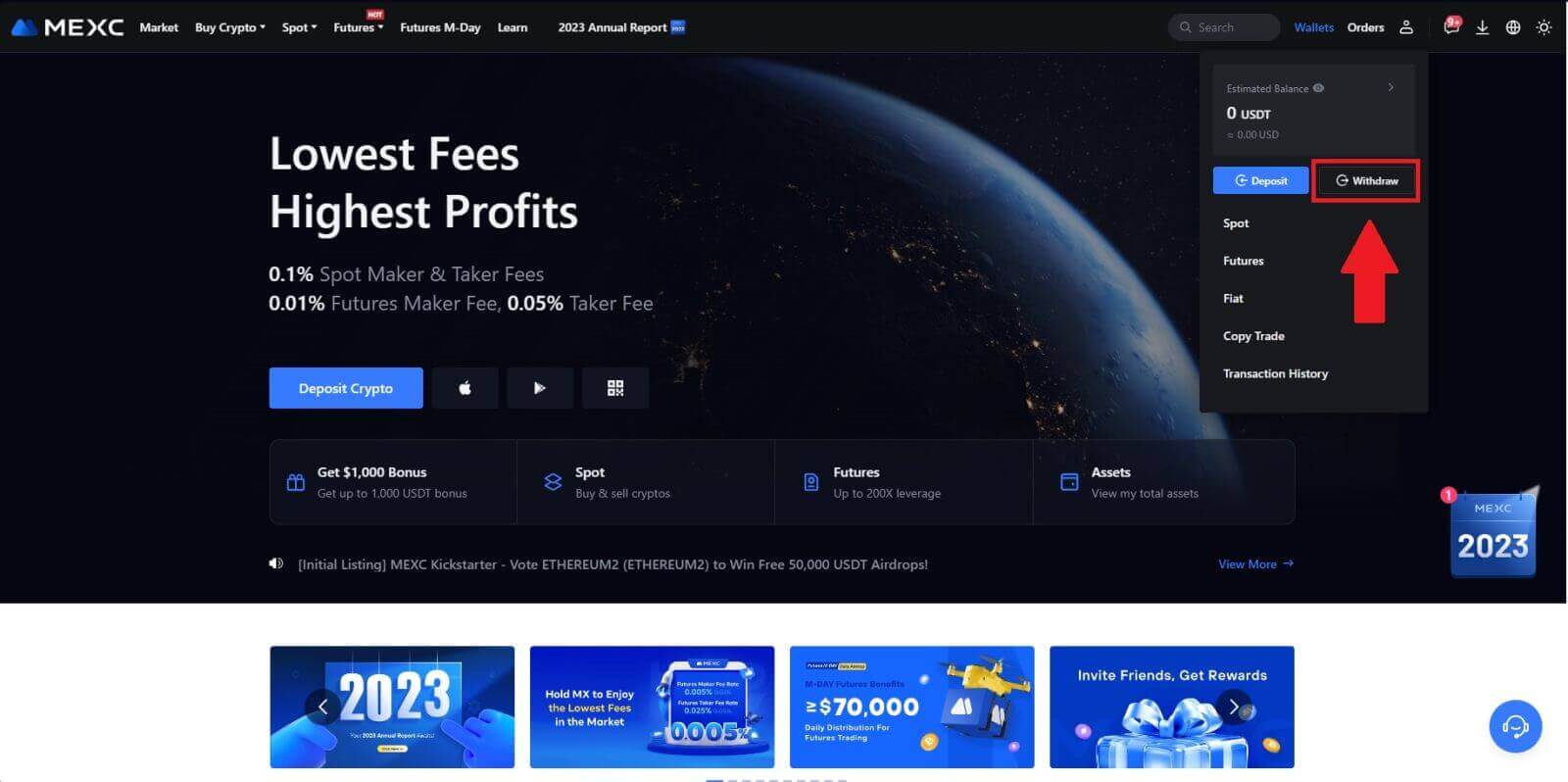
2. Valitse krypto, jonka haluat nostaa.
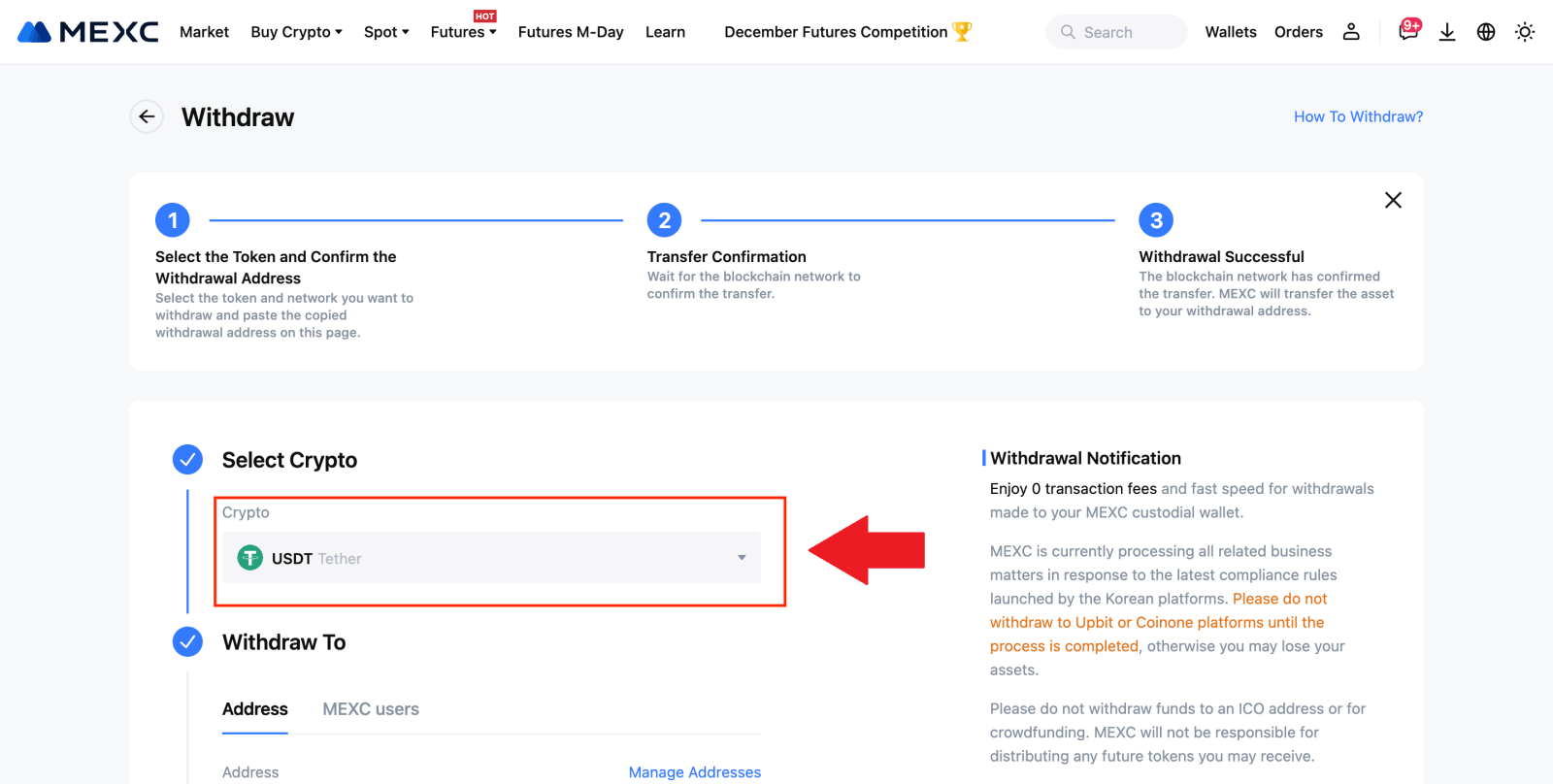
3. Täytä nostoosoite, verkko ja nostosumma ja napsauta sitten [Lähetä].
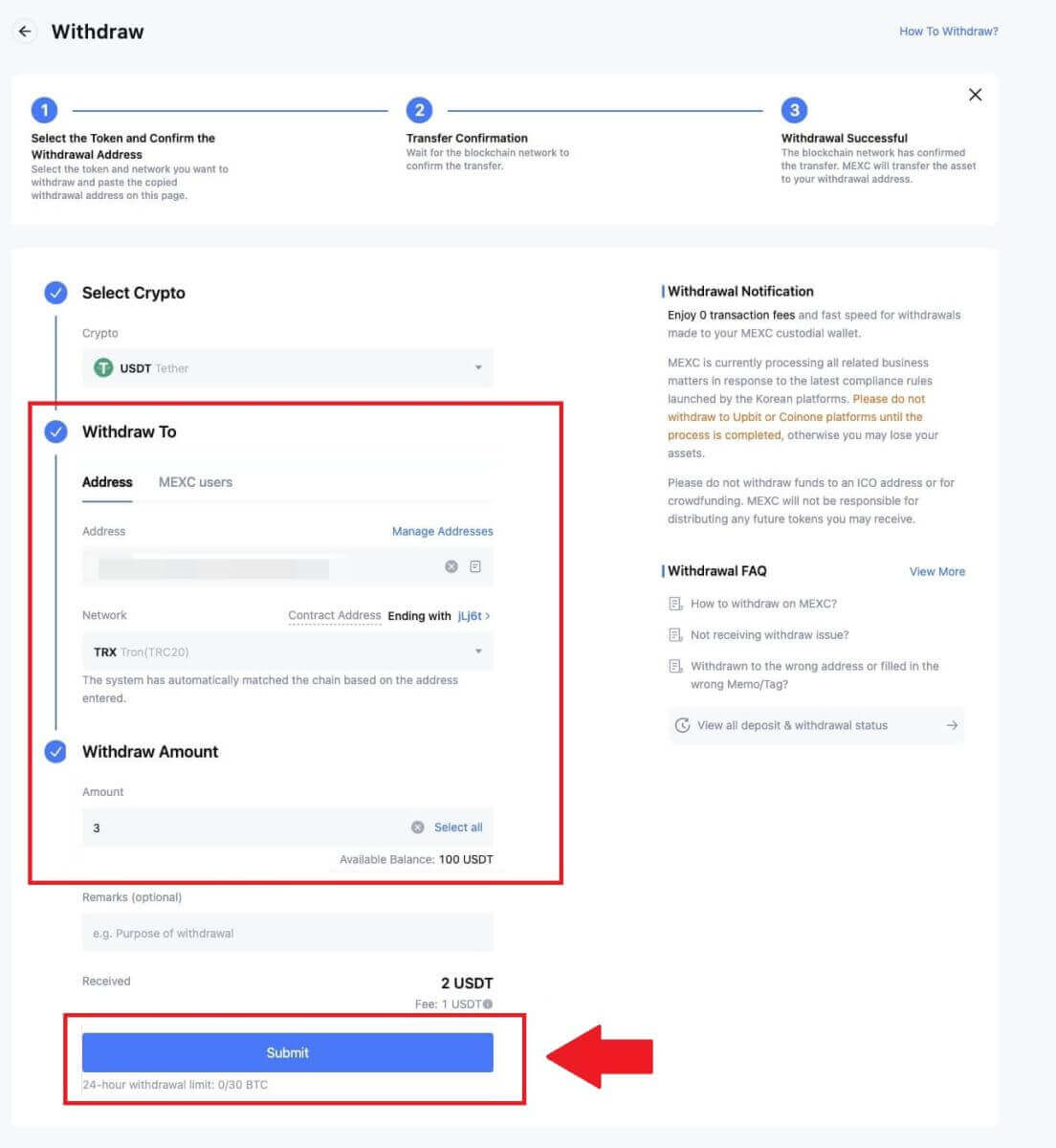
4. Anna sähköpostivahvistus ja Google Authenticator -koodit ja napsauta [Lähetä].
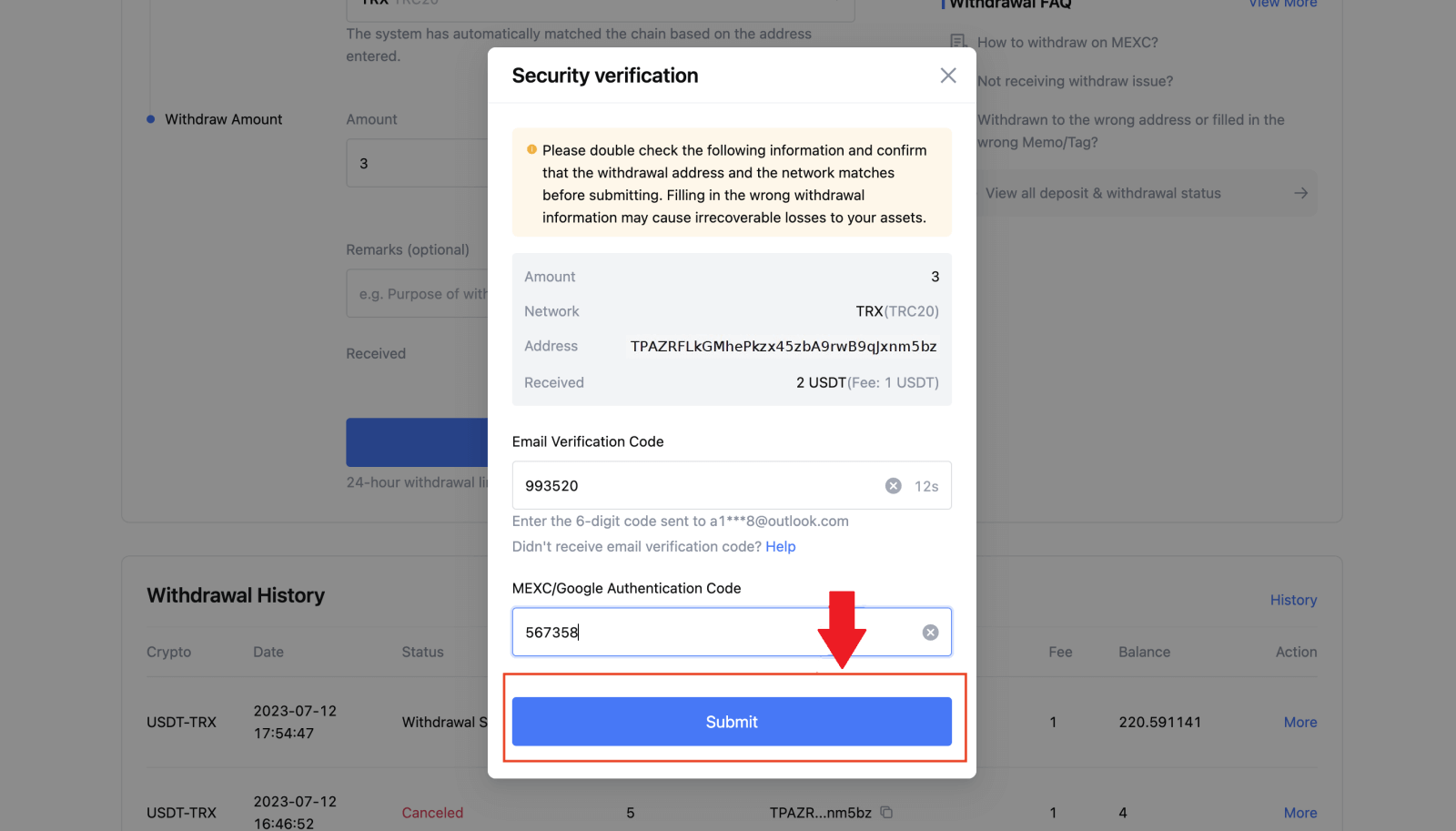
5. Odota sen jälkeen, että nosto on suoritettu onnistuneesti.
Voit napsauttaa [Track status] nähdäksesi nostuksesi.
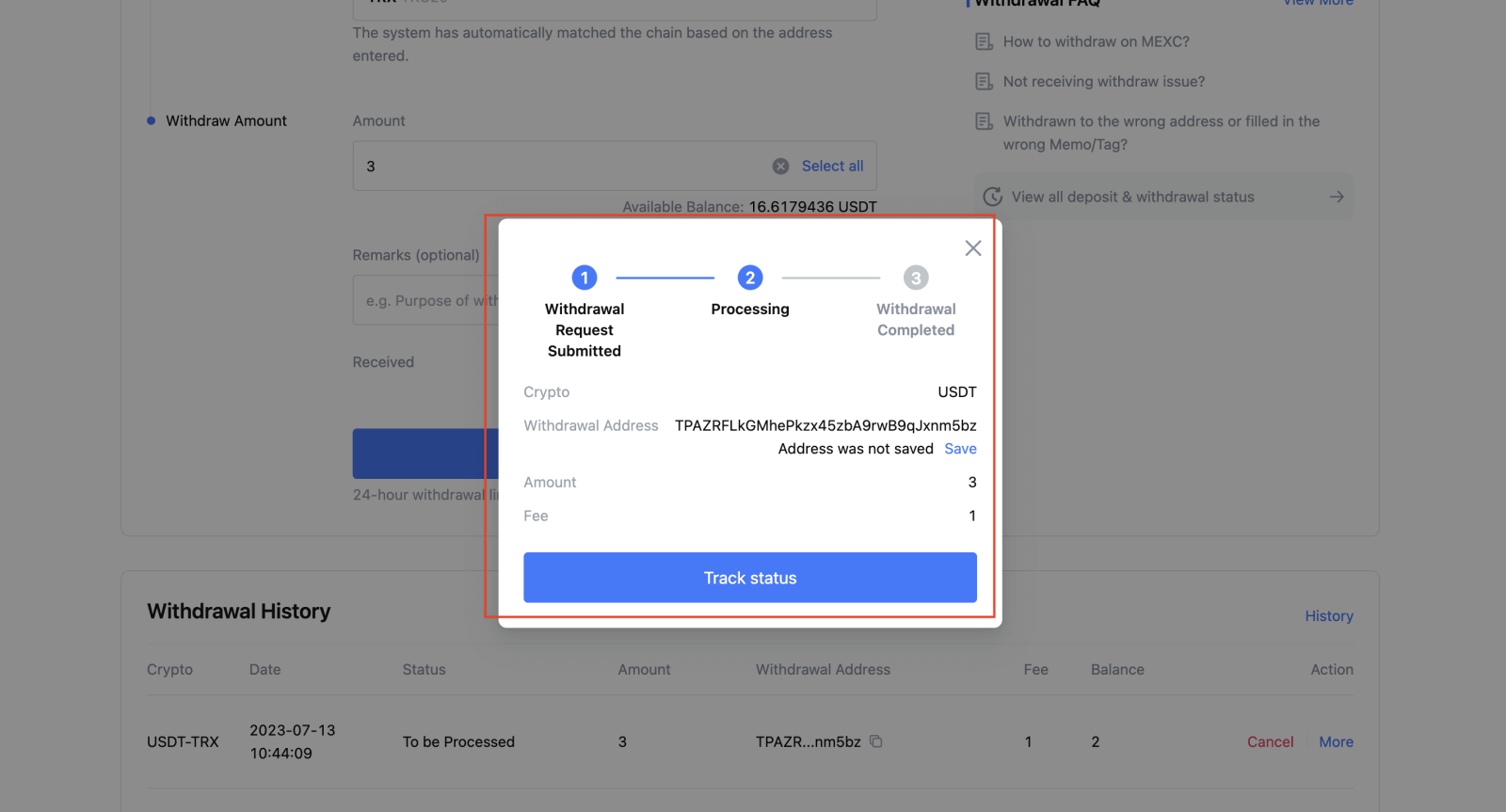
Poista Crypto MEXC:ssä (sovellus)
1. Avaa MEXC-sovellus ja napsauta [Lompakot].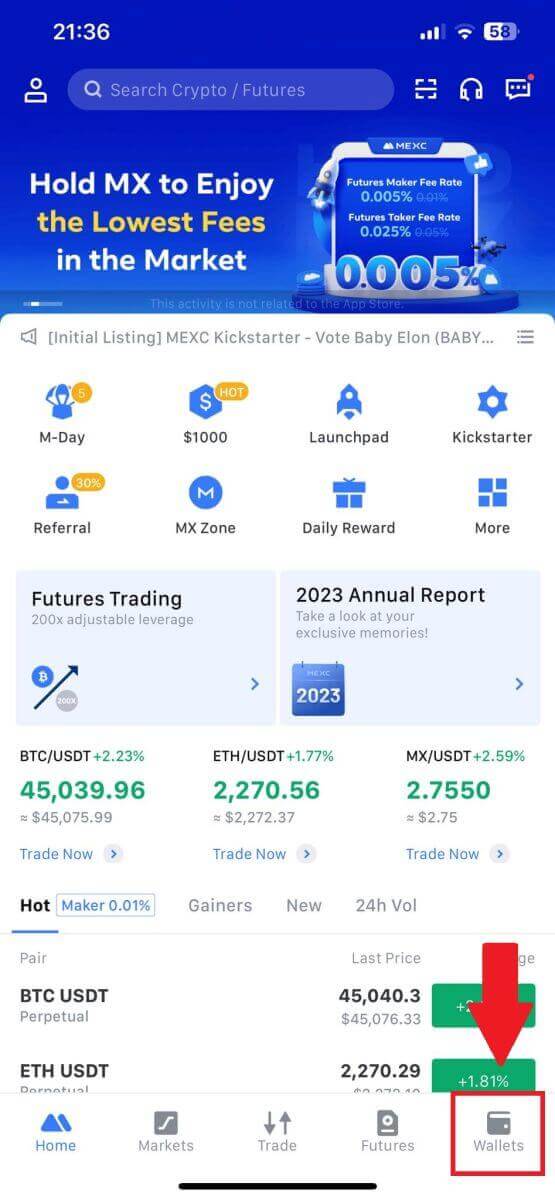
2. Paina [Poista] .
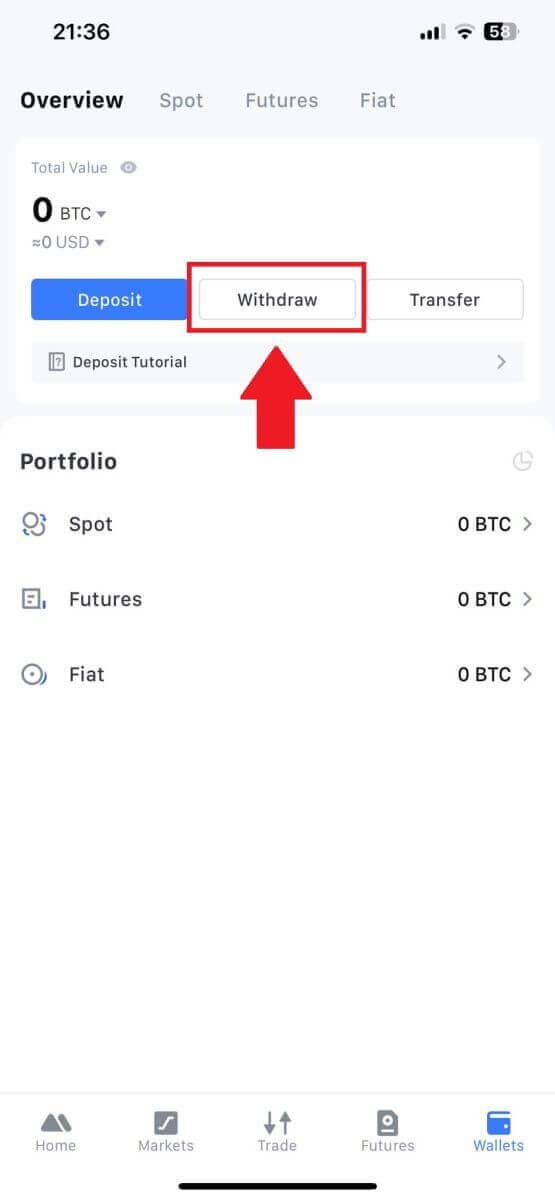
3. Valitse krypto, jonka haluat nostaa. Tässä käytämme USDT:tä esimerkkinä.
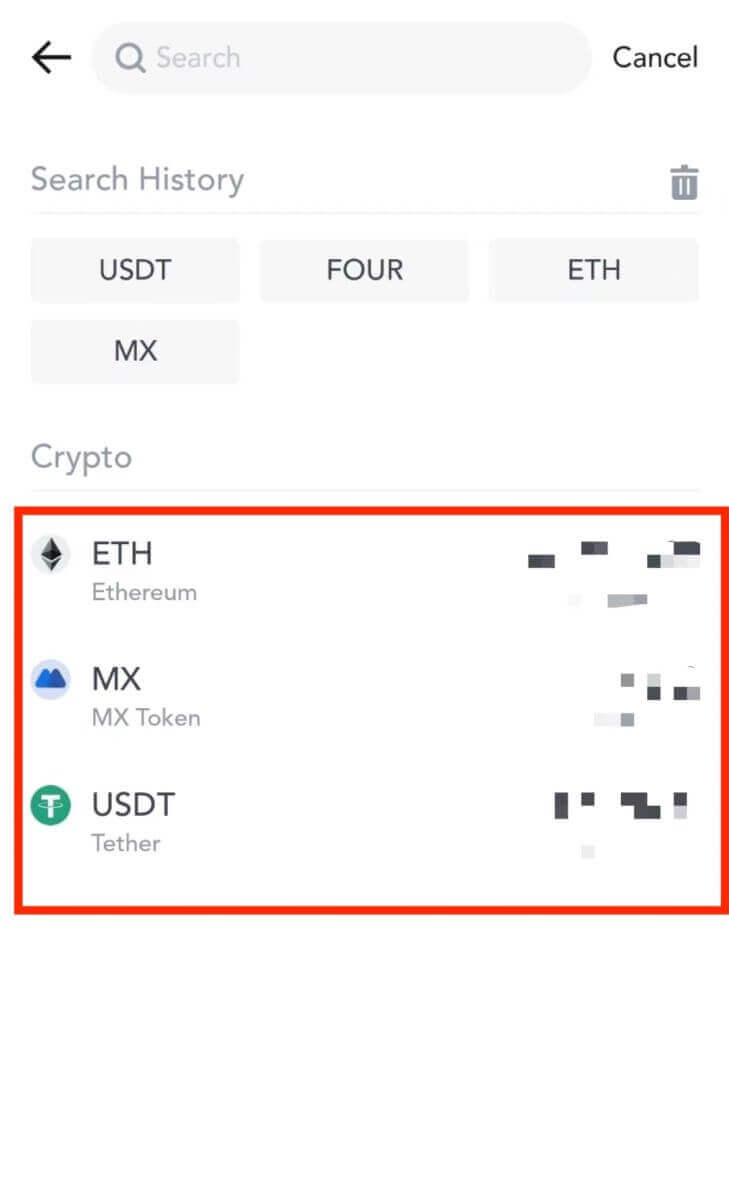
4. Valitse [On-chain Drawal].
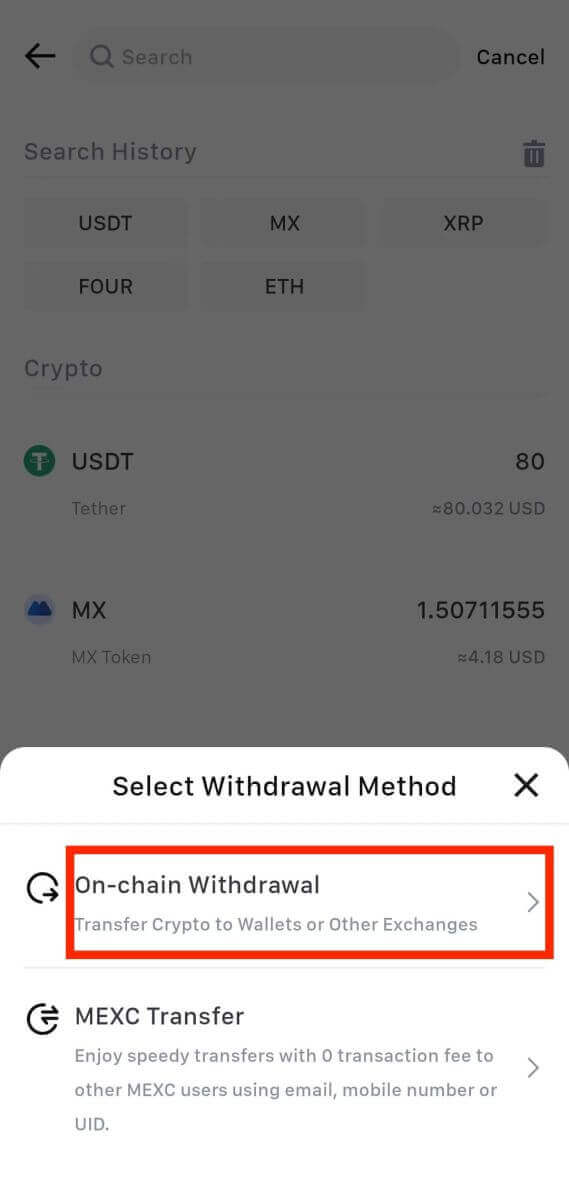
5. Syötä nostoosoite, valitse verkko ja täytä nostosumma. Napauta sitten [Vahvista].
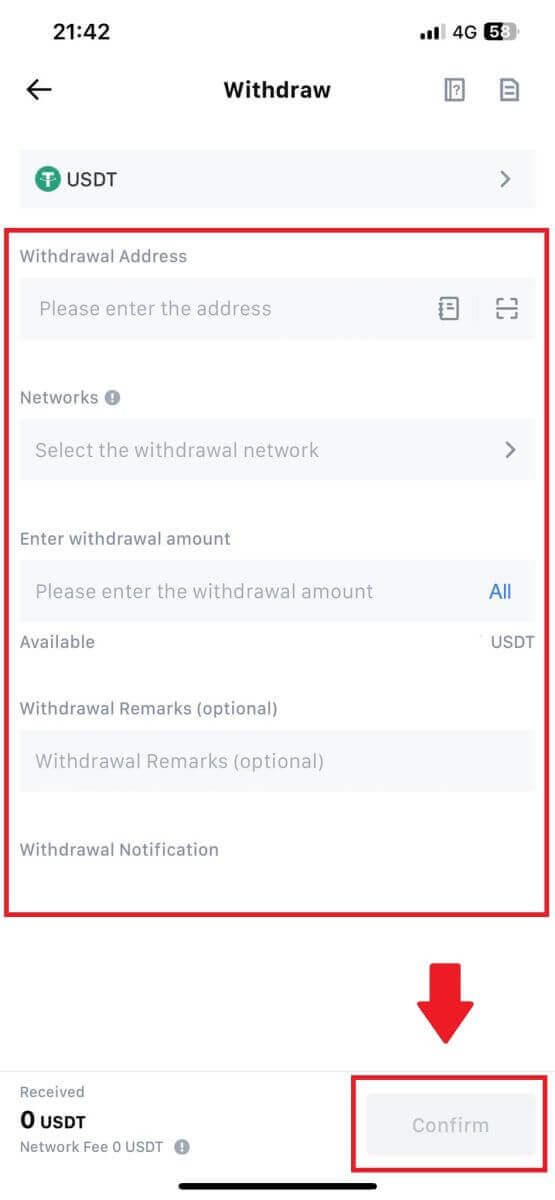
6. Kun olet varmistanut, että tiedot ovat oikein, napsauta [Vahvista nosto].
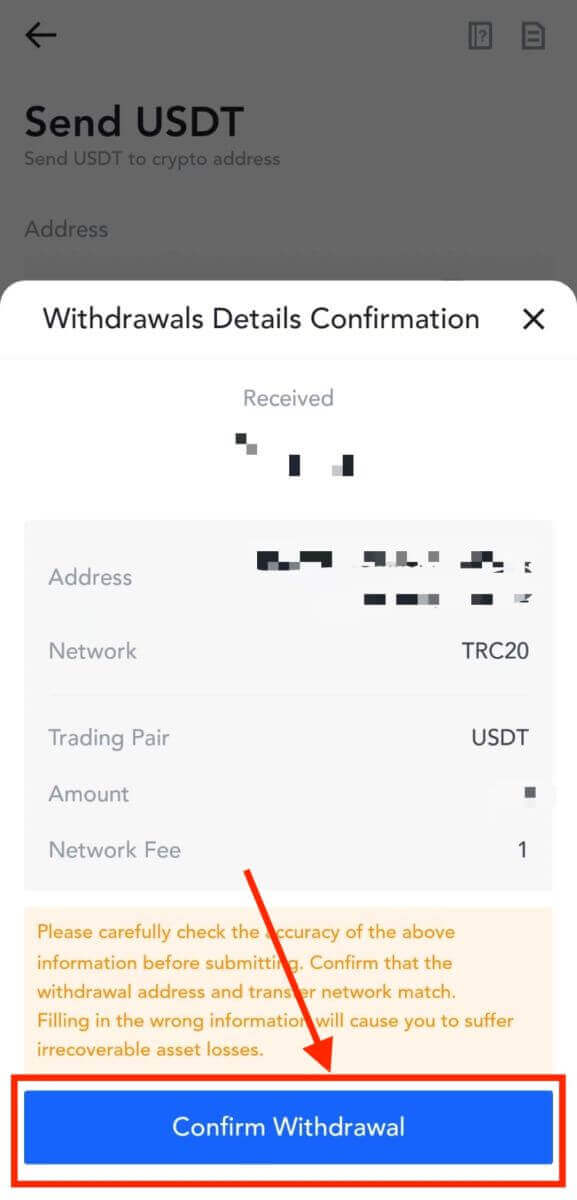
7. Anna sähköpostivahvistus ja Google Authenticator -koodit. Napauta sitten [Lähetä].
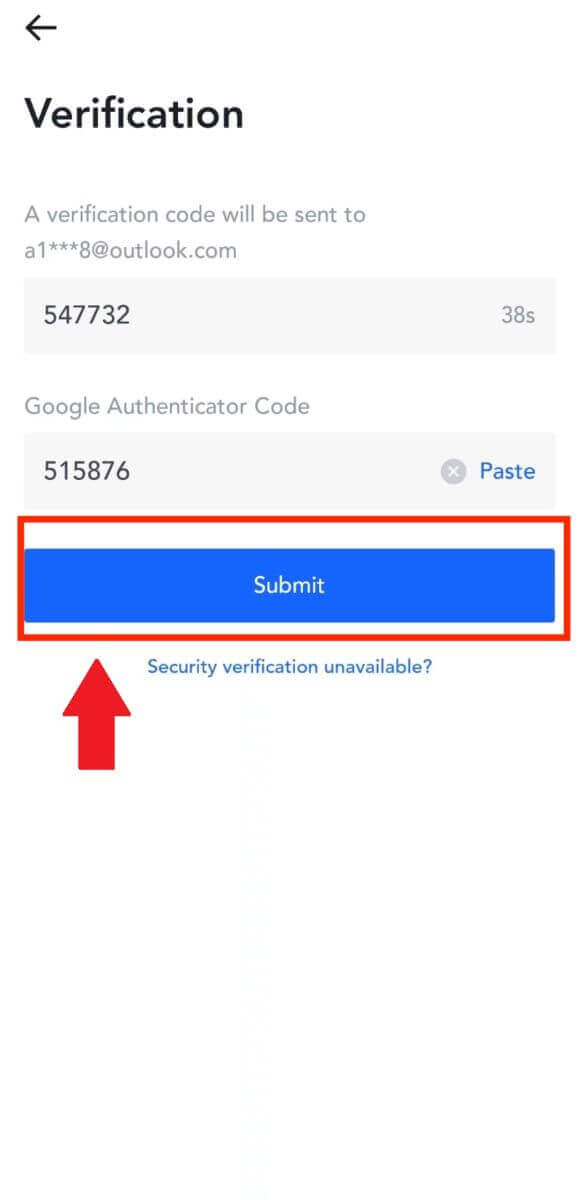
8. Kun nostopyyntö on lähetetty, odota varojen hyvitystä.
Nosta krypto sisäisellä siirrolla MEXC:ssä (verkkosivusto)
1. Kirjaudu sisään MEXC- tilillesi , napsauta [Lompakot] ja valitse [Nosta].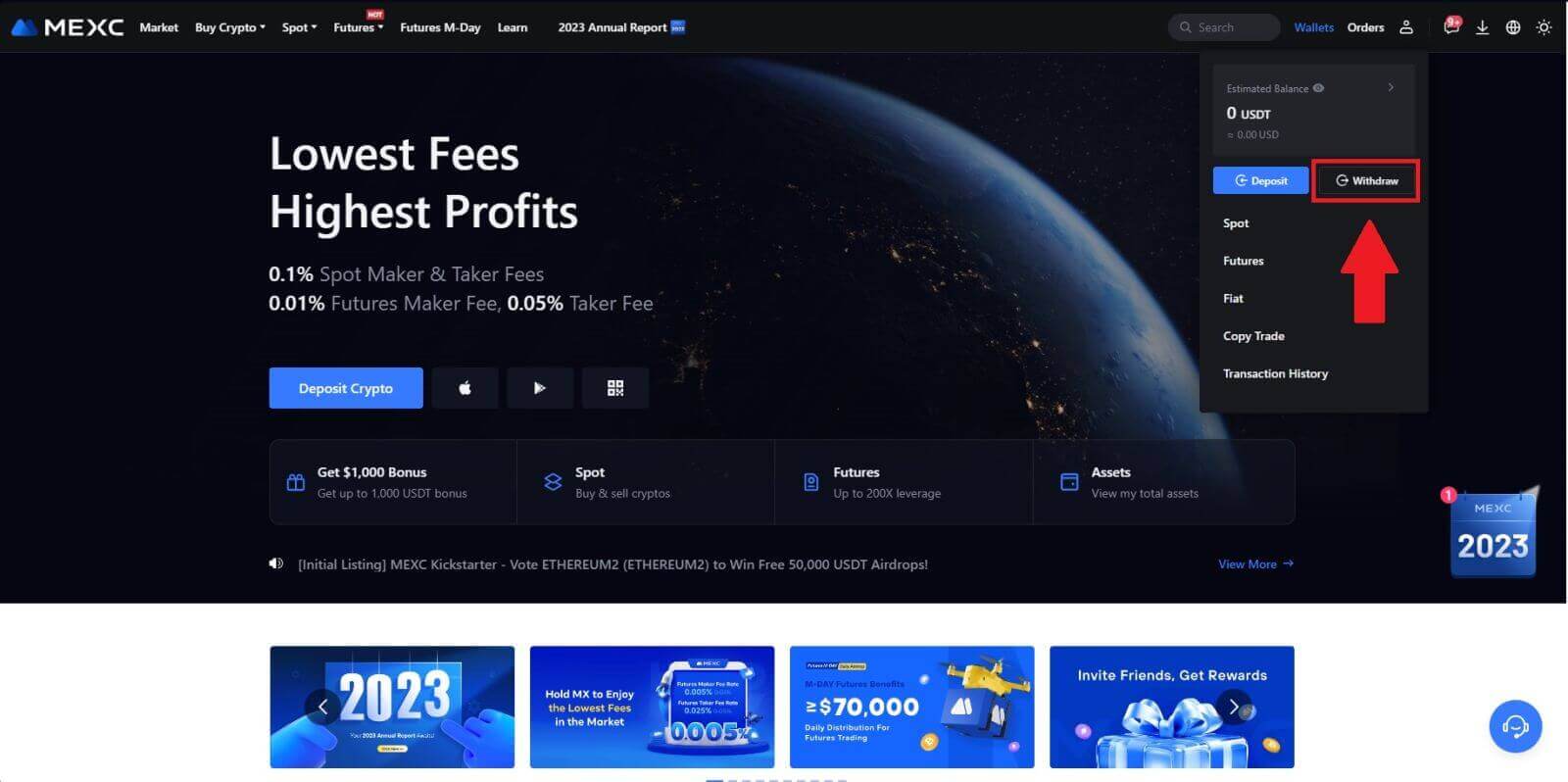
2. Valitse krypto, jonka haluat nostaa.
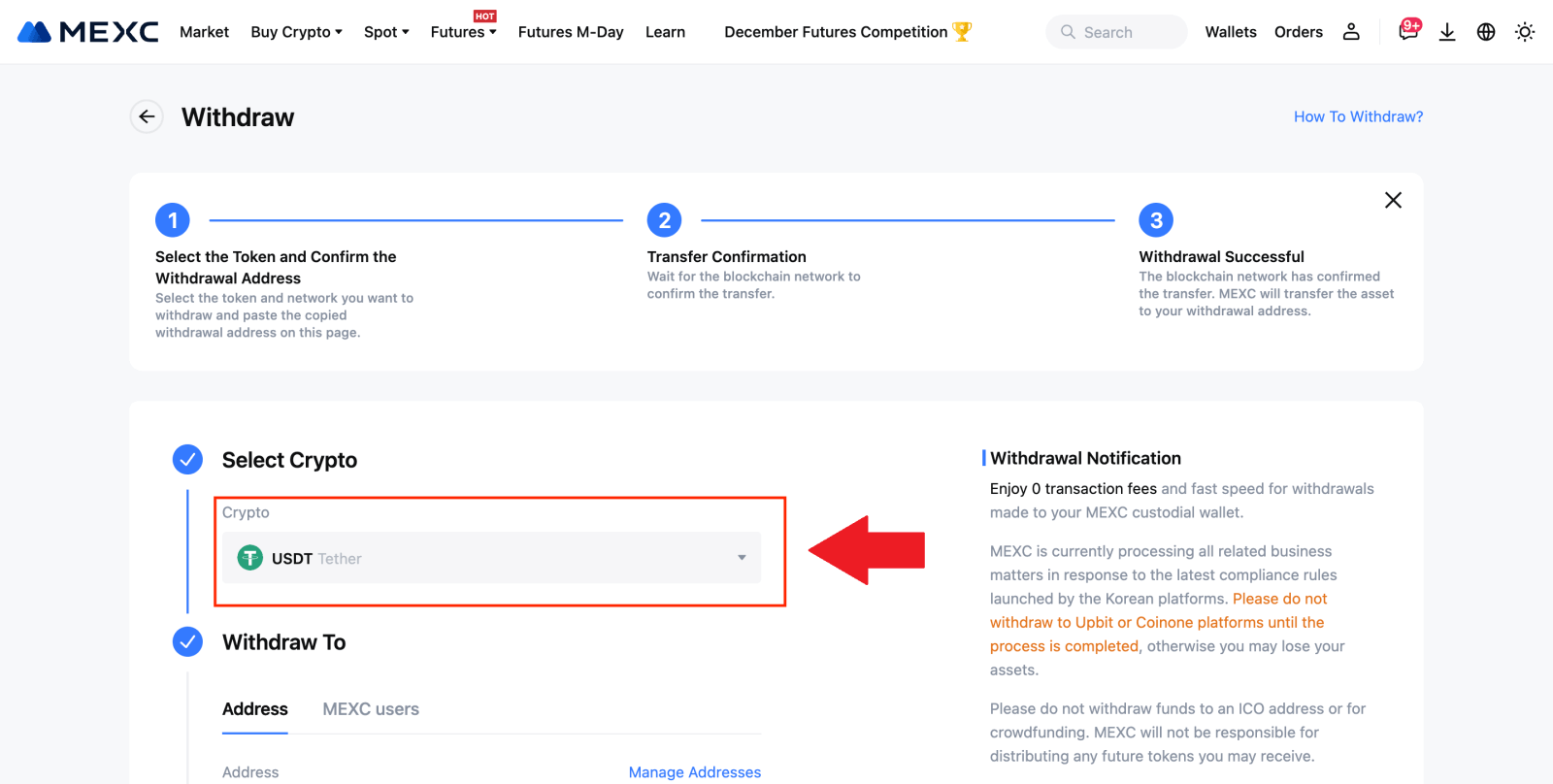
3. Valitse [MEXC-käyttäjät] . Tällä hetkellä voit siirtää UID:n, matkapuhelinnumeron tai sähköpostiosoitteen avulla.
Syötä alle tiedot ja siirron summa. Valitse sen jälkeen [Lähetä].
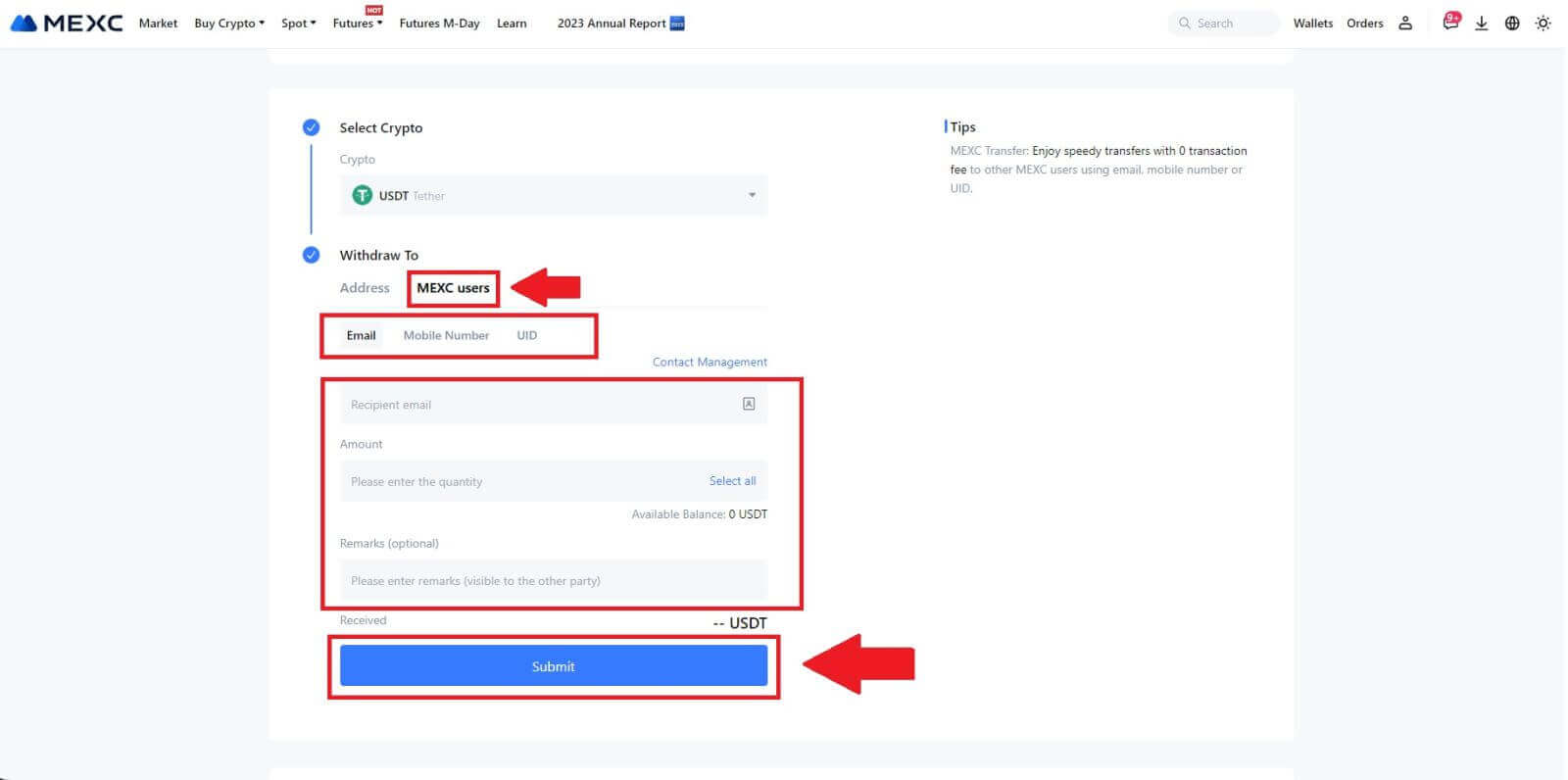
4. Anna sähköpostivahvistus ja Google Authenticator -koodit ja napsauta [Lähetä].
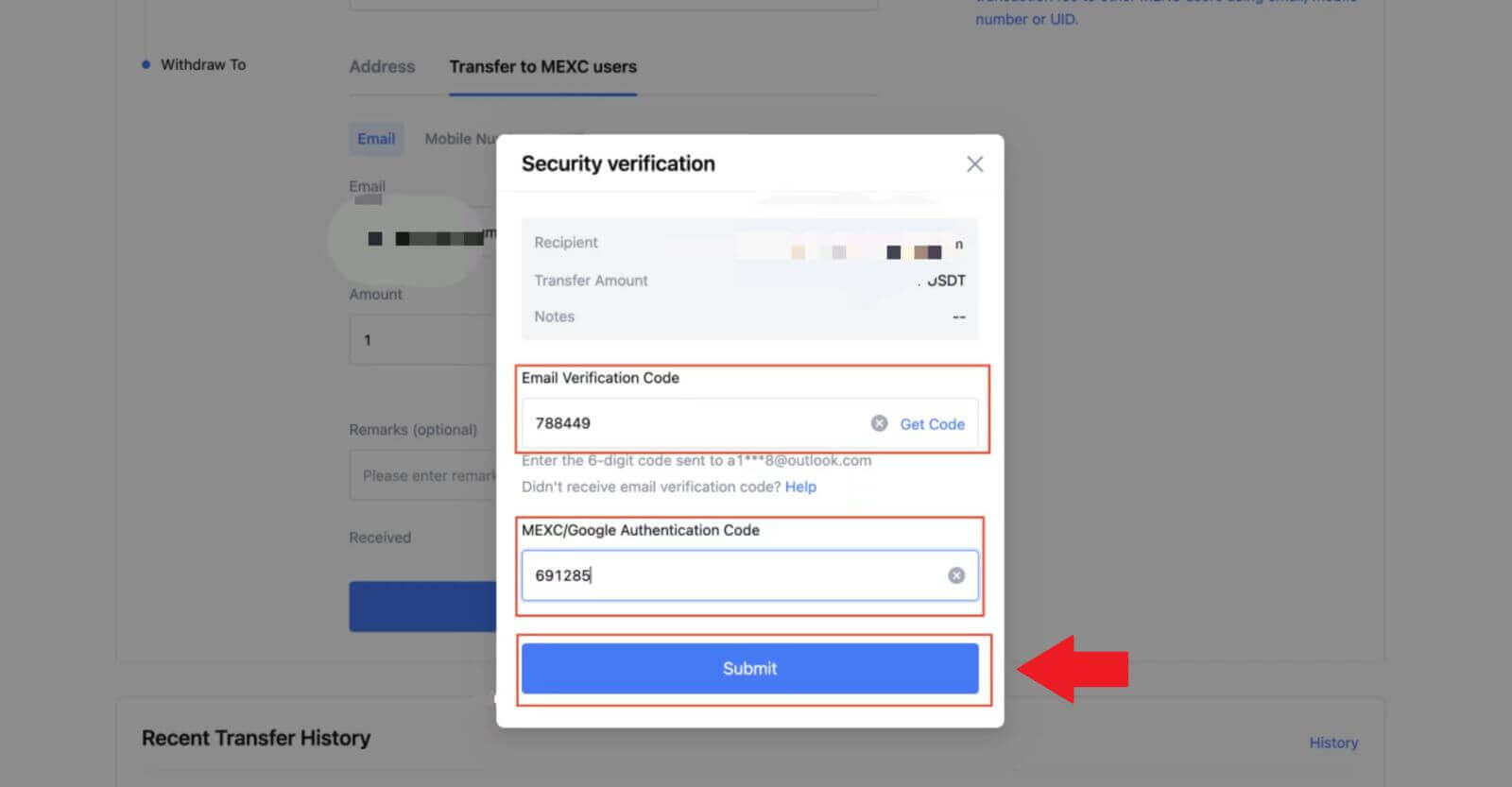 5. Tämän jälkeen siirto on suoritettu.
5. Tämän jälkeen siirto on suoritettu. Voit tarkastella tilasi napsauttamalla [Tarkista siirtohistoria] .
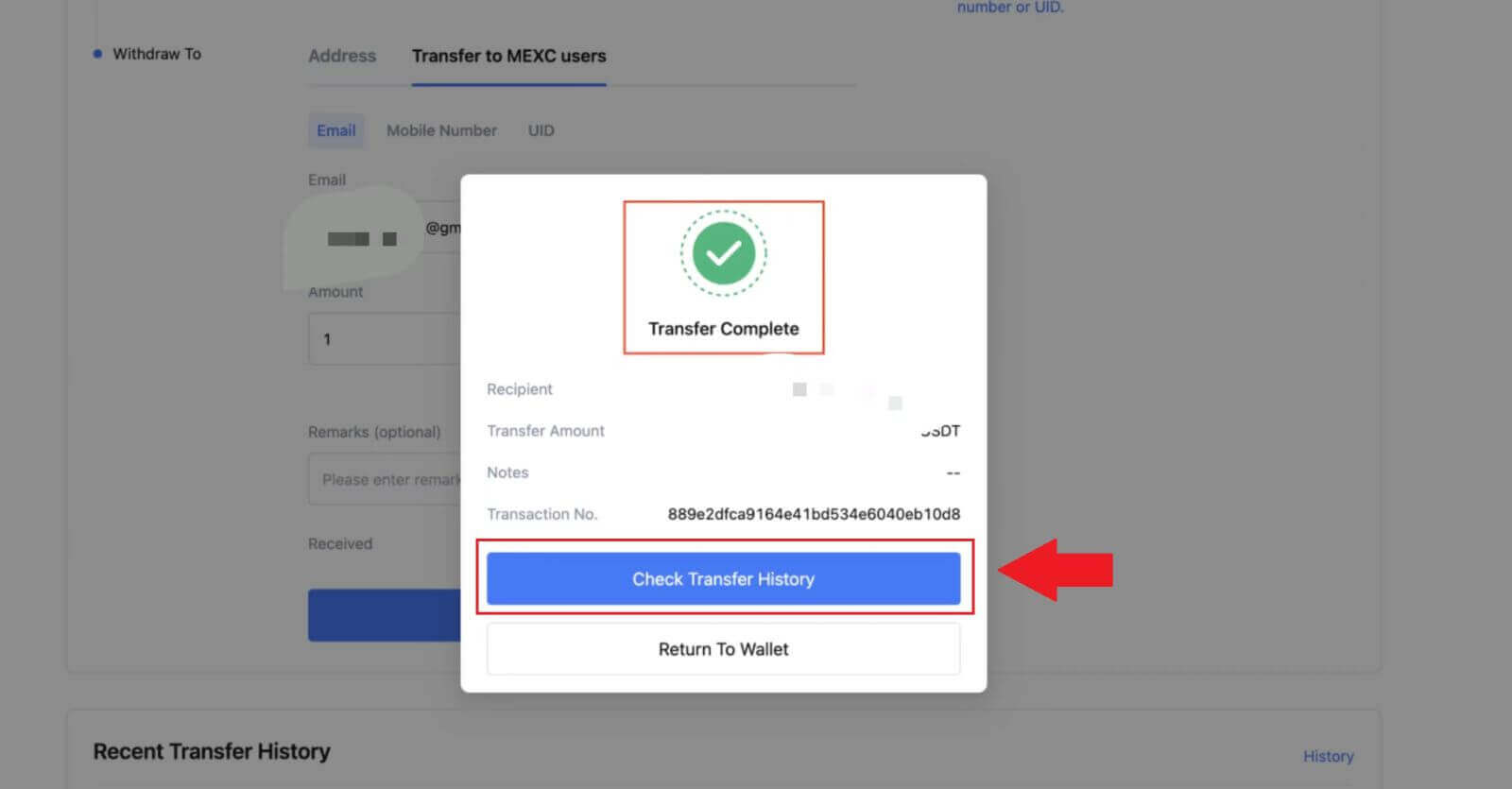
Nosta krypto sisäisen siirron kautta MEXC:ssä (sovellus)
1. Avaa MEXC-sovellus ja napsauta [Lompakot].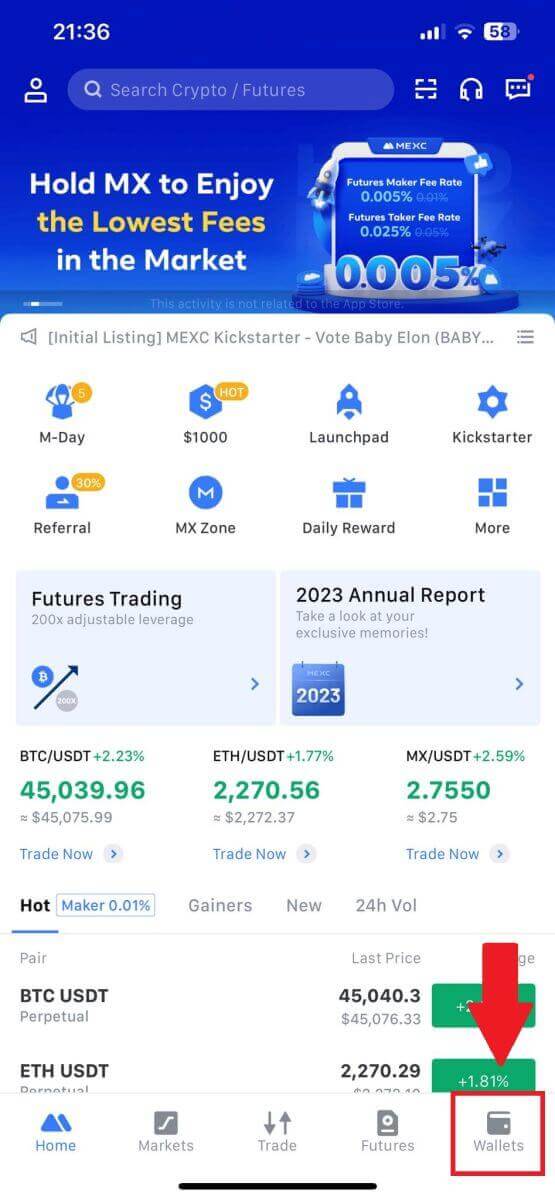
2. Paina [Poista] .
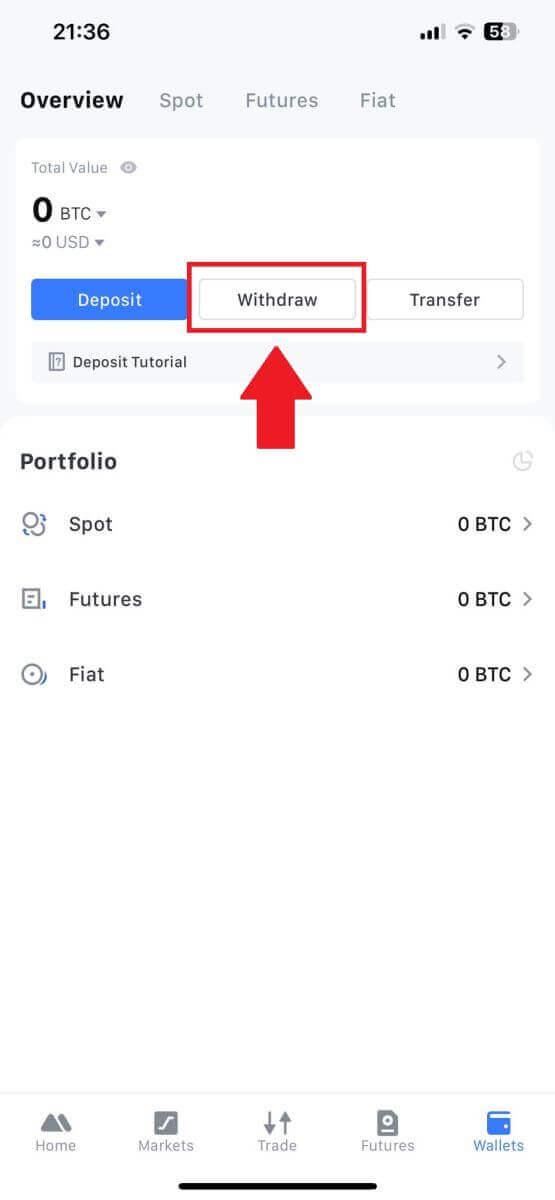
3. Valitse krypto, jonka haluat nostaa. Tässä käytämme USDT:tä esimerkkinä.
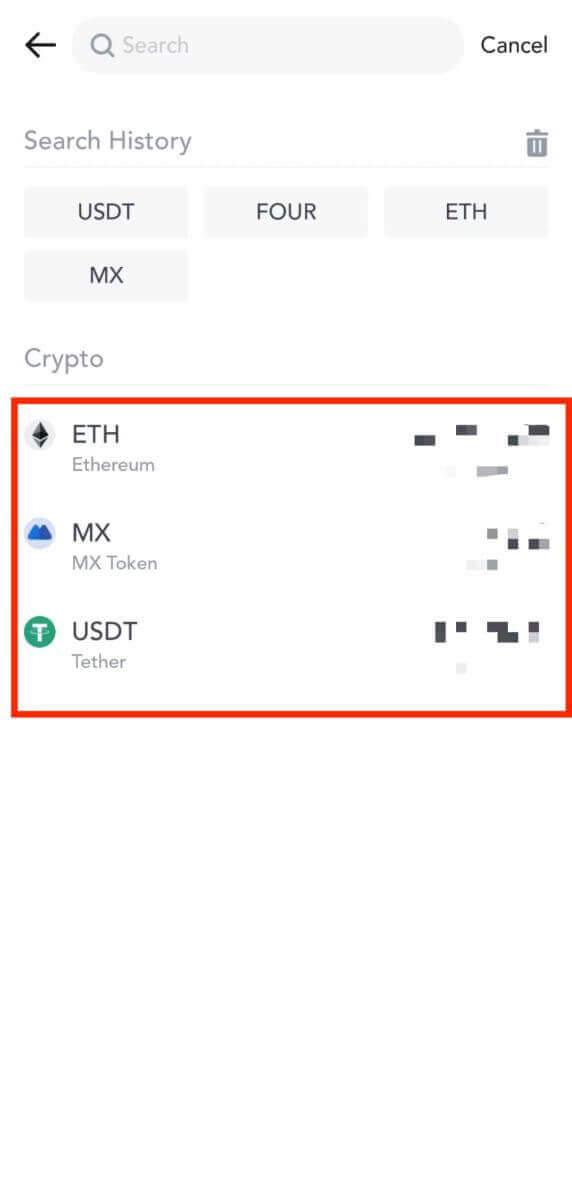
4. Valitse nostotavaksi [MEXC-siirto] .
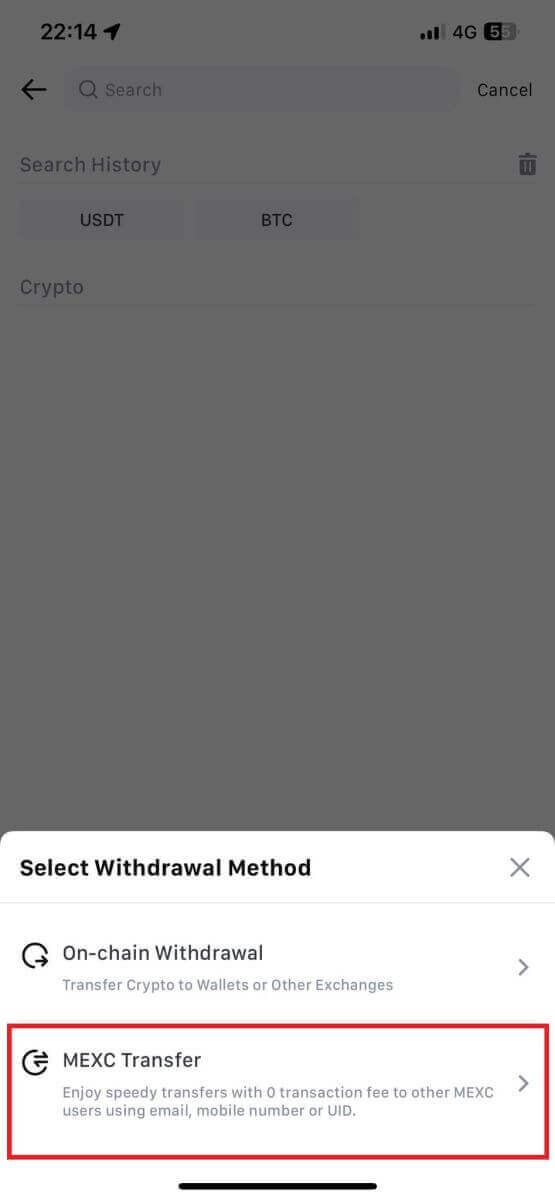
5. Tällä hetkellä voit siirtää UID:tä, matkapuhelinnumeroa tai sähköpostiosoitetta.
Syötä alle tiedot ja siirron summa. Valitse sen jälkeen [Lähetä].
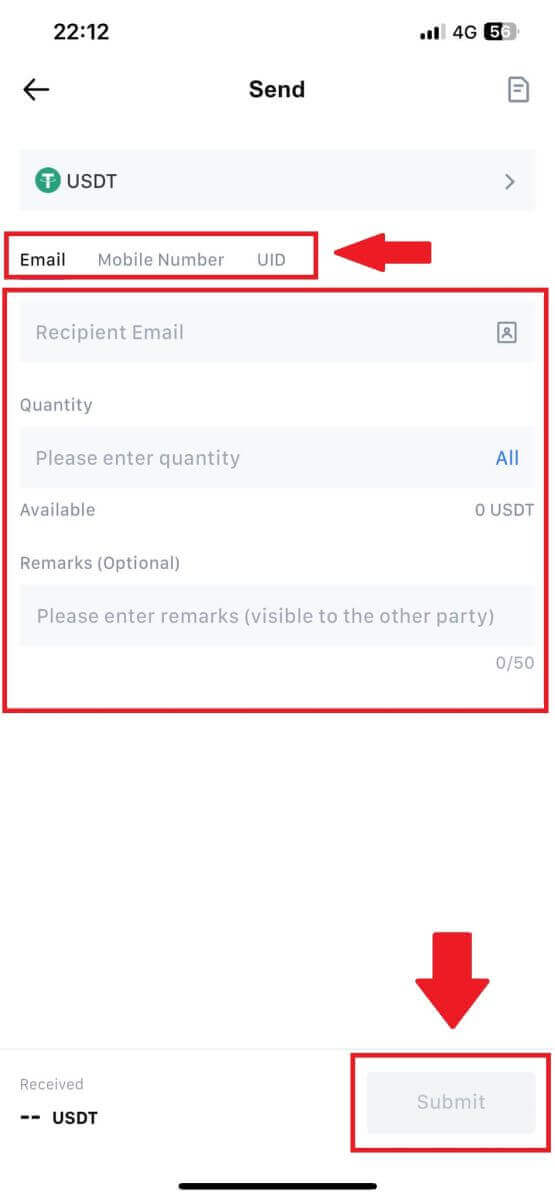
6. Tarkista tietosi ja napauta [Vahvista].
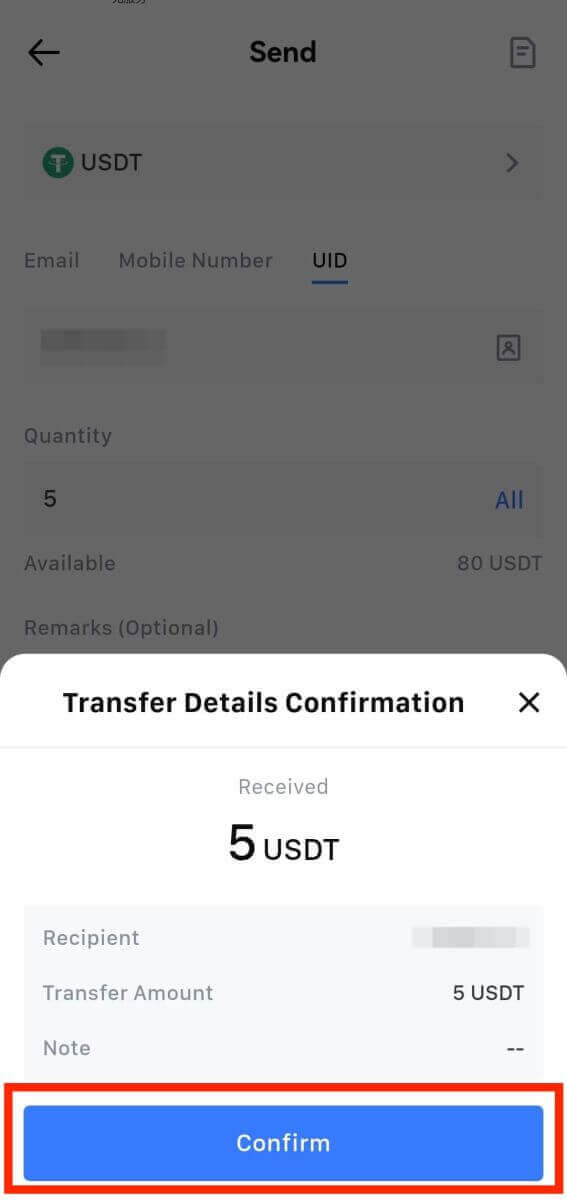
7. Anna sähköpostivahvistus ja Google Authenticator -koodit. Napauta sitten [Vahvista].
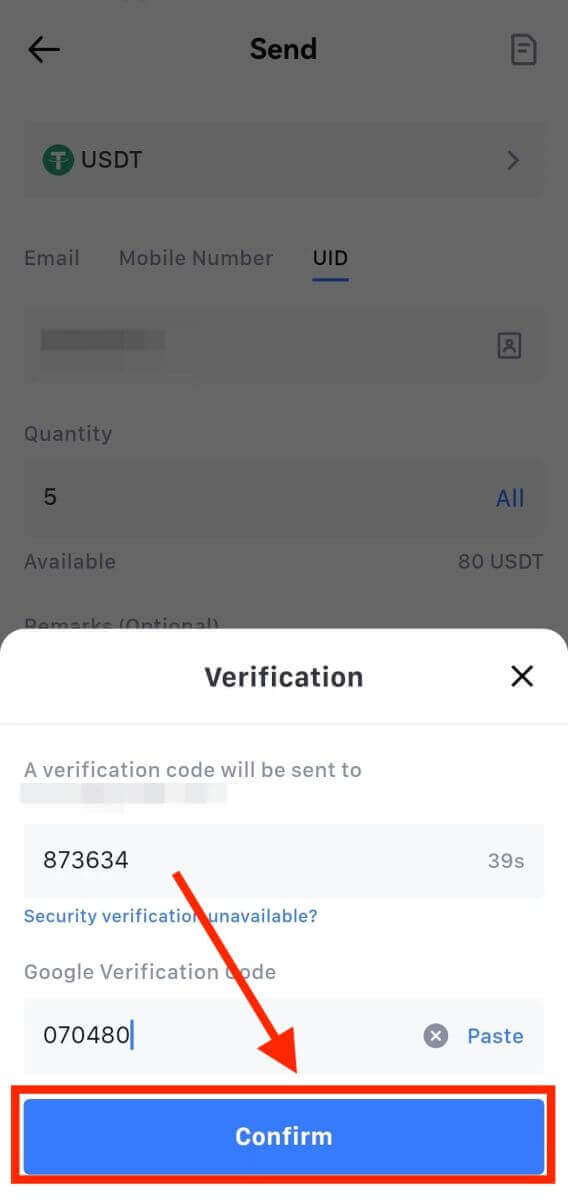
8. Tämän jälkeen tapahtumasi on suoritettu.
Voit napauttaa [Tarkista siirtohistoria] nähdäksesi tilasi.
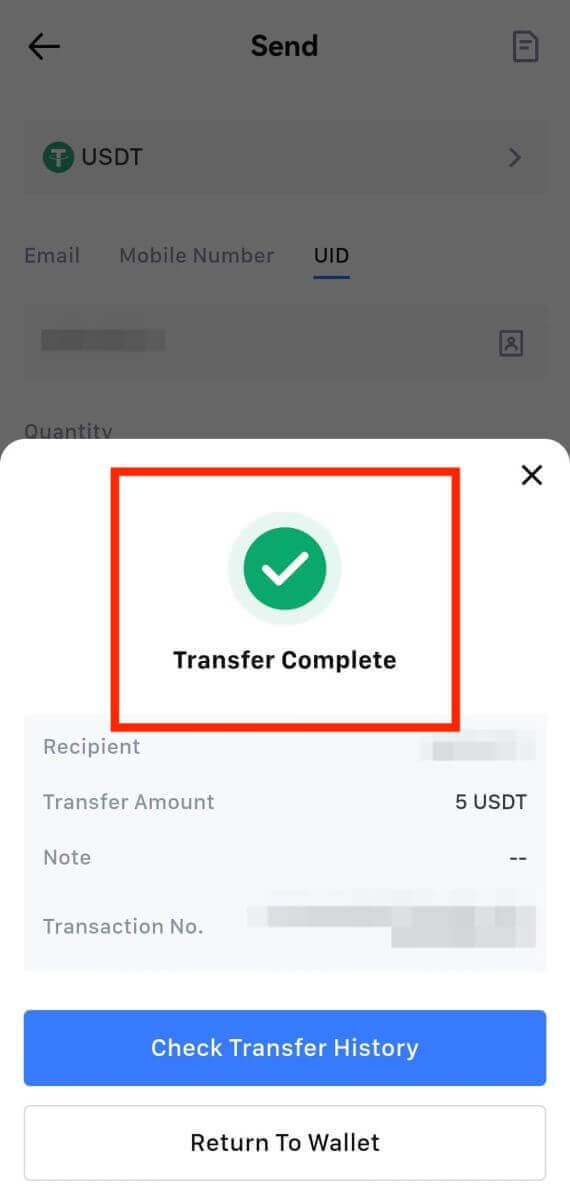
Huomioitavaa
- Kun nostat USDT:tä ja muita useita ketjuja tukevia kryptoja, varmista, että verkko vastaa nostoosoitettasi.
- Muistiinpanoa varten kopioi oikea muistio vastaanottoalustalta ennen sen syöttämistä estääksesi omaisuuden menetyksen.
- Jos osoite on merkitty [Virheellinen osoite], tarkista osoite tai ota yhteyttä asiakaspalveluun.
- Tarkista kunkin krypton nostomaksut kohdasta [Withdraw] - [Network].
- Etsi tietyn krypton [Nostomaksu] nostosivulta.
Usein kysytyt kysymykset (FAQ)
Miksi nostoni ei ole saapunut?
Varojen siirto sisältää seuraavat vaiheet:
- MEXC:n käynnistämä nostotapahtuma.
- Blockchain-verkon vahvistus.
- Talletus vastaavalle alustalle.
Normaalisti TxID (transaction ID) luodaan 30–60 minuutin kuluessa, mikä osoittaa, että alustamme on onnistuneesti suorittanut nostotoiminnon ja tapahtumat ovat vireillä lohkoketjussa.
Saattaa kuitenkin kestää jonkin aikaa, ennen kuin lohkoketju ja myöhemmin vastaava alusta vahvistaa tietyn tapahtuman.
Mahdollisen verkon ruuhkautumisen vuoksi tapahtumasi käsittely voi viivästyä merkittävästi. Voit käyttää transaktiotunnusta (TxID) tarkistaaksesi siirron tilan blockchain explorerilla.
- Jos lohkoketjun tutkija osoittaa, että tapahtumaa ei ole vahvistettu, odota prosessin valmistumista.
- Jos lohkoketjun tutkija osoittaa, että tapahtuma on jo vahvistettu, se tarkoittaa, että rahasi on lähetetty onnistuneesti MEXC:ltä, emmekä voi tarjota enempää apua tässä asiassa. Sinun on otettava yhteyttä kohdeosoitteen omistajaan tai tukitiimiin ja pyydettävä lisäapua.
Tärkeitä ohjeita kryptovaluuttojen nostoihin MEXC-alustalla
- Jos kryptokoodi tukee useita ketjuja, kuten USDT, muista valita vastaava verkko nostopyyntöjä tehdessäsi.
- Jos noston krypto vaatii MEMOn, muista kopioida oikea MEMO vastaanottavalta alustalta ja kirjoittaa se oikein. Muuten omaisuus voi kadota noston jälkeen.
- Jos sivu osoittaa osoitteen olevan virheellinen osoitteen syöttämisen jälkeen, tarkista osoite tai ota yhteyttä online-asiakaspalveluumme lisäapua varten.
- Kotiutusmaksut vaihtelevat kryptokohtaisesti, ja niitä voi tarkastella, kun olet valinnut krypton nostosivulta.
- Näet vastaavan krypton miniminostosumman ja nostomaksut nostosivulla.
Kuinka tarkistan tapahtuman tilan lohkoketjussa?
1. Kirjaudu MEXC-tilillesi, napsauta [Lompakot] ja valitse [Tapahtumahistoria].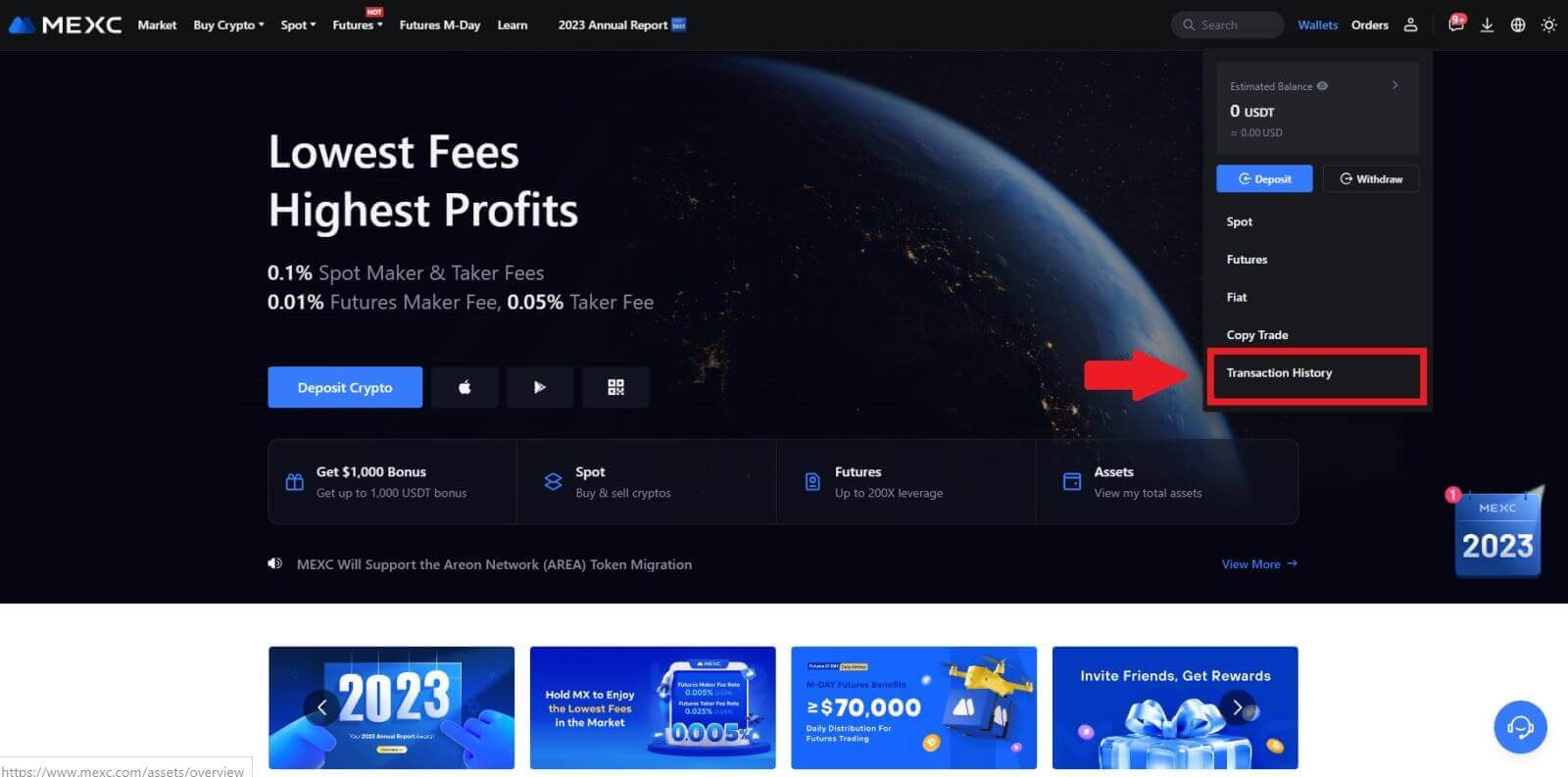
2. Napsauta [Withdrawal], jolloin näet tapahtumasi tilan täältä.